
Impresora multifunción
KODAK serie ESP 5200
Guía del usuario ampliada
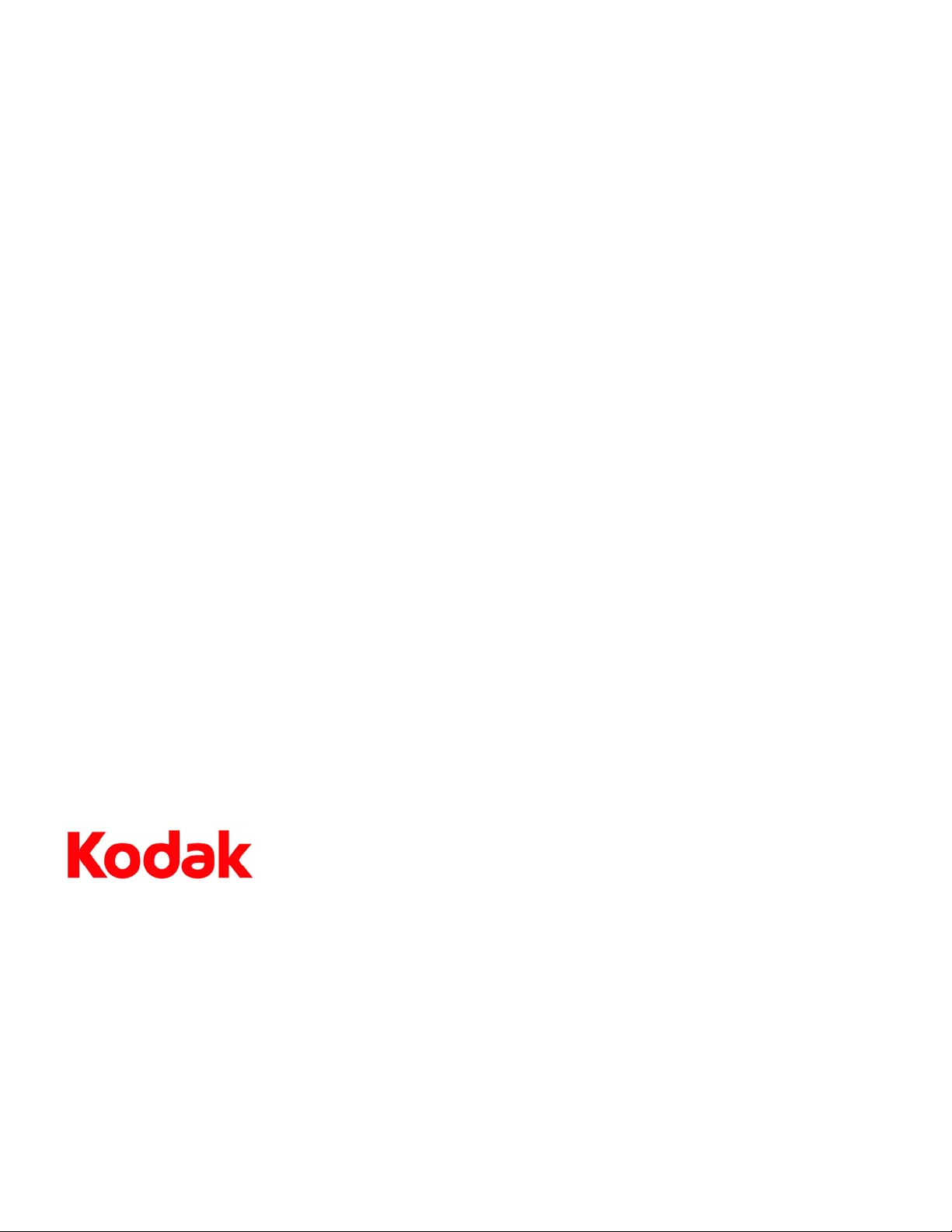
Eastman Kodak Company
Rochester, NY 14650
© Eastman Kodak Company, 2010
Kodak, EasyShare, ESP y Perfect Touch son marcas registradas de Eastman Kodak Company.
Las especificaciones están sujetas a cambios sin previo aviso.
P/N 1K 5831_es
Junio de 2010
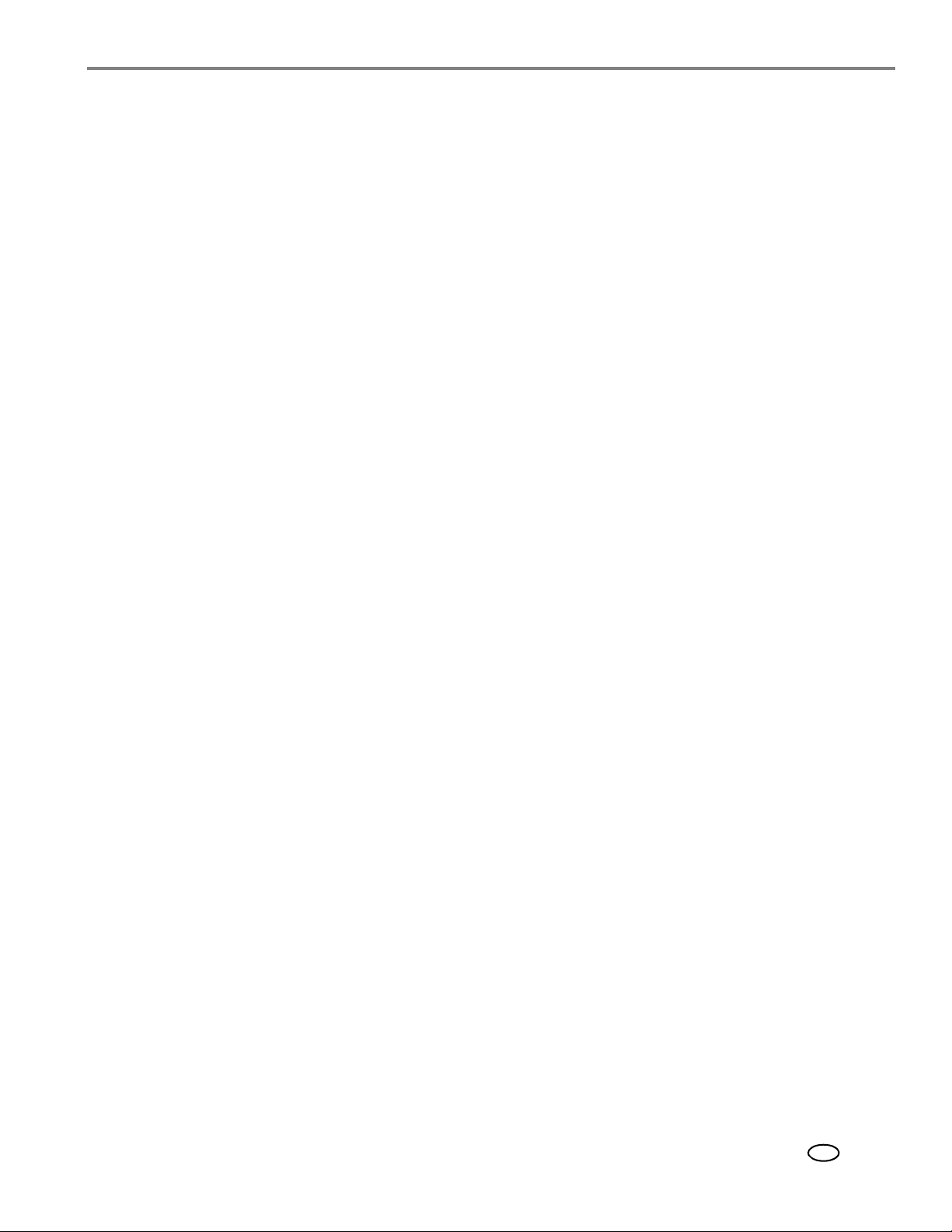
Contenido
1 Descripción general de la impresora
Componentes.....................................................................................................................................................................1
Panel de control................................................................................................................................................................2
Software Home Center ..................................................................................................................................................3
Configurar los parámetros de la impresora ..............................................................................................................3
Configurar la impresora como predeterminada ......................................................................................................4
2 Configurar la impresora en red
Conexión a una red inalámbrica ..................................................................................................................................5
Antes de realizar la conexión .................................................................................................................................5
Conexión a una red inalámbrica mediante el Asistente de configuración de Wi-Fi................................5
Usar el teclado de la pantalla LCD ........................................................................................................................8
Configurar una dirección IP.....................................................................................................................................8
Ver la configuración de la red.................................................................................................................................9
Imprimir la configuración de la red .....................................................................................................................10
Instalar la impresora en equipos adicionales en la red..................................................................................10
Conexión con otra impresora multifunción KODAK......................................................................................10
Agregar una conexión de red inalámbrica a un equipo conectado por USB ...................................................11
Cambiar de una conexión USB a una conexión inalámbrica. ........................................................................11
3 Manipular el papel
Tipos de papel................................................................................................................................................................. 13
Tamaños de papel ......................................................................................................................................................... 13
Tamaños de sobre .........................................................................................................................................................14
Cargar papel....................................................................................................................................................................14
Cargar papel común................................................................................................................................................14
Cargar papel fotográfico ....................................................................................................................................... 15
Cargar sobres ...........................................................................................................................................................16
4 Imprimir
Imprimir documentos ...................................................................................................................................................17
Imprimir documentos a doble cara..................................................................................................................... 17
Imprimir imágenes.........................................................................................................................................................18
Imprimir desde una tarjeta de memoria............................................................................................................ 18
Uso de los parámetros predeterminados para imprimir una imagen........................................................19
Modificar los parámetros e imprimir imágenes ..............................................................................................19
imágenes seleccionadas ........................................................................................................................................ 21
Aumentar, reducir y recortar fotografías ......................................................................................................... 22
Imprimir imágenes o documentos desde un dispositivo inalámbrico .......................................................23
Transferir imágenes a un equipo ...............................................................................................................................23
Transferir imágenes a un equipo con sistema operativo WINDOWS.......................................................23
Transferir imágenes a un equipo con sistema operativo MAC...................................................................23
www.kodak.com/go/aiosupport i
ES
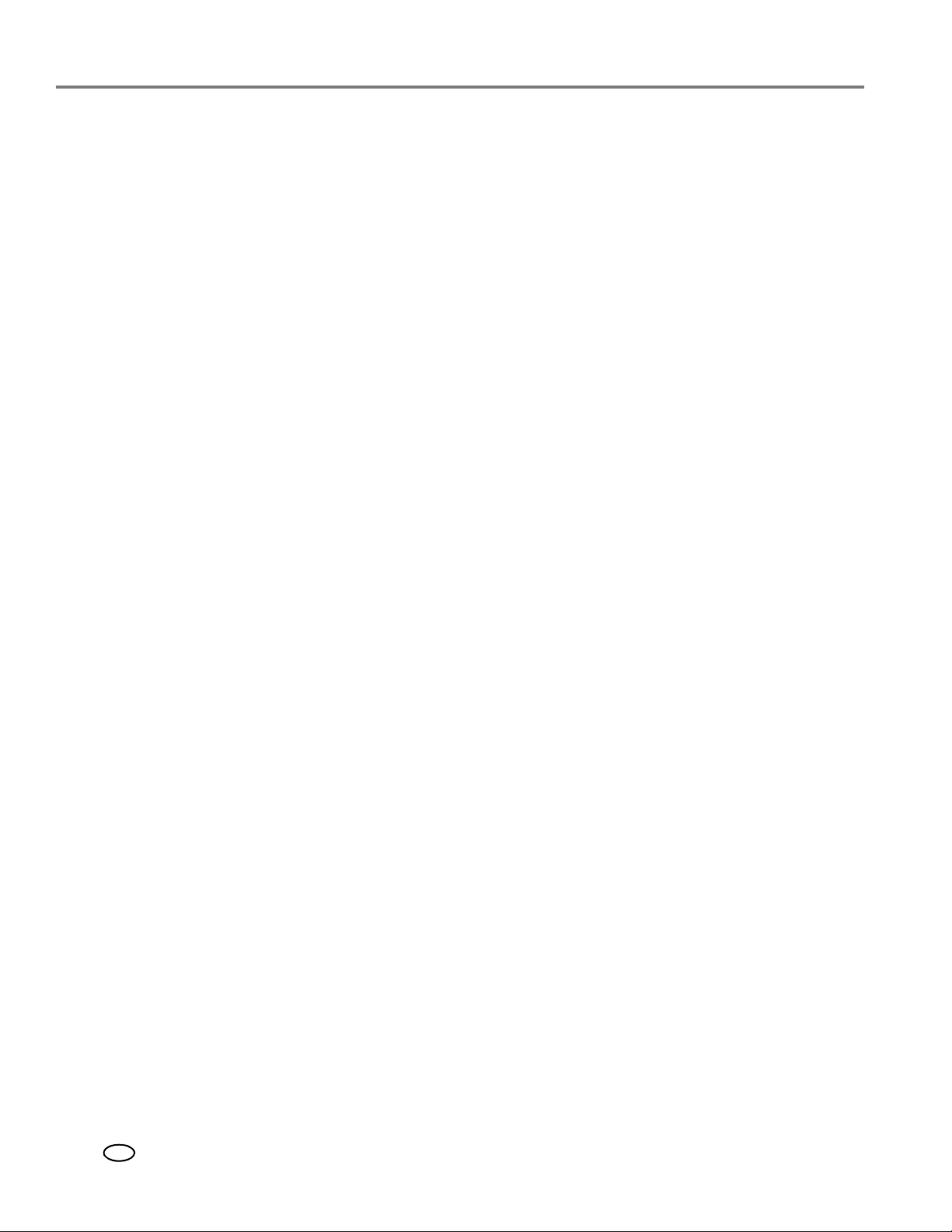
5 Copiar
Copiar un documento.................................................................................................................................................. 24
Usar los parámetros predeterminados para copiar un documento .......................................................... 24
Ajustar los parámetros y copiar un documento..............................................................................................25
Cambiar la cantidad de copias de un documento...........................................................................................26
Aumentar o reducir un documento ....................................................................................................................27
Oscurecer o aclarar una copia .............................................................................................................................28
Copiar una fotografía....................................................................................................................................................29
Usar los parámetros predeterminados para copiar una fotografía ............................................................29
Ajustar los parámetros y copiar una fotografía.............................................................................................. 30
Cambiar la cantidad de copias de una fotografía.............................................................................................31
Aumentar o reducir una fotografía .....................................................................................................................32
Oscurecer o aclarar una copia de una fotografía............................................................................................33
6 Escanear
Antes de comenzar a escanear................................................................................................................................. 34
Cambiar los parámetros para escanear desde el panel de control ........................................................... 34
Escanear desde el equipo ............................................................................................................................................36
Escanear múltiples imágenes simultáneamente.............................................................................................36
Escanear desde el panel de control...........................................................................................................................37
7 Mantenimiento de la impresora
Cuidado general y limpieza.........................................................................................................................................39
Limpiar el vidrio del escáner y el soporte de documentos ..........................................................................40
Reemplazar los cartuchos de tinta............................................................................................................................41
Reemplazar el cabezal de impresión .......................................................................................................................44
Actualizar el software y el firmware de la impresora.......................................................................................... 47
Actualización de impresoras conectadas a un equipo con sistema operativo WINDOWS............... 47
Actualización de impresoras conectadas a un equipo con sistema operativo MAC ........................... 48
Controlar y ajustar el desempeño de la impresora.............................................................................................. 49
Verificar los niveles de tinta ................................................................................................................................49
Restablecer los parámetros predeterminados de fábrica............................................................................ 49
8 Solución de problemas
Solución de problemas básicos................................................................................................................................. 50
Obtener ayuda en línea.................................................................................................................................................51
Luces de estado..............................................................................................................................................................52
Luz de estado de la alimentación eléctrica.......................................................................................................52
Luz de estado de Wi-Fi ..........................................................................................................................................53
ii www.kodak.com/go/aiosupport
ES

Impresora multifunción KODAK serie ESP 5200
9 Especificaciones del producto y de seguridad
Especificaciones y características ............................................................................................................................ 54
Prestaciones de la impresión...............................................................................................................................54
Características de impresión de fotografías....................................................................................................54
Características de copia de documentos .........................................................................................................54
Características de las copias fotográficas........................................................................................................ 55
Características de escaneo .................................................................................................................................. 55
Características de la bandeja de papel ............................................................................................................. 55
Cartuchos de tinta.................................................................................................................................................. 55
Conectividad............................................................................................................................................................ 56
Software compatible.............................................................................................................................................. 56
Especificaciones físicas.........................................................................................................................................56
Garantía..................................................................................................................................................................... 56
Requisitos del sistema........................................................................................................................................... 57
Información sobre seguridad..................................................................................................................................... 59
Cumplimiento de las normas.....................................................................................................................................60
Declaración de la FCC ...........................................................................................................................................60
Declaración canadiense.........................................................................................................................................61
Declaración de cumplimiento europeo..............................................................................................................61
Declaración de cumplimiento en alemán..........................................................................................................61
Declaraciones del Artículo 33 REACH.............................................................................................................. 62
Rotulado de equipos electrónicos y eléctricos de desecho......................................................................... 62
Certificado por ENERGY STAR®............................................................................................................................... 62
Información sobre la garantía.................................................................................................................................... 63
Declaración de conformidad......................................................................................................................................64
Índice
www.kodak.com/go/aiosupport iii
ES

1
5 6 7
8
14
4
1
3
2
13
12
11
10
15
9
Descripción general de la impresora
Componentes
Esta impresora le permite imprimir, copiar y escanear imágenes y documentos.
Además, esta impresora puede conectarse en red, lo que le permite acceder a la
impresora a través de una red inalámbrica (Wi-Fi).
1 LED de conectividad Wi-Fi 9 Cabezal de impresión con cartuchos de tinta instalados
2 Ranura para tarjetas de memoria 10 Guía de papel derecha
3 Panel de control 11 Bandeja de papel
4 LCD 12 Alargador de la bandeja de papel / tope para el papel
5 Puerto USB 13 Guía de papel izquierda
6 Puerto para la conexión del cable de
alimentación
7 Área de limpieza de acceso trasero 15 Tap a d el esc án er
8 Cubierta de la impresora
14 Vidrio del escáner
www.kodak.com/go/aiosupport 1
ES

Descripción general de la impresora
1
2
3
4
5
6
7
9
10
8
Panel de control
Característica Descripción
1 LCD Muestra imágenes, mensajes y menús; se levanta para ofrecer una mejor visualización
2 Botón On/Off
(Encendido/Apagado)
3 Botón Home (Inicio) Muestra el menú principal y cambia entre las pantallas
4 Botones de
navegación
5
Botones de Zoom
6 Botón Start (Iniciar) Inicia la copia, el escaneo, la impresión, las tareas de mantenimiento y la transferencia
7 Botón Cancel
(Cancelar)
8 Botón Rotate (Rotar) Cambia la orientación de la imagen que se muestra; con la función zoom, cambia la
9 Botón OK (Aceptar) Selecciona un elemento del menú, acepta una configuración de aumento o reducción
10 Botón Back (Atrás) Muestra la pantalla anterior
2 www.kodak.com/go/aiosupport
ES
Enciende o apaga la impresora
Se utilizan para navegar por los menús y desplazarse por las imágenes
Amplían o reducen el tamaño de la imagen visualizada
de archivos
Detiene la operación actual y vuelve al menú; vuelve al elemento anterior al navegar
por los menús
orientación del recuadro rojo que muestra el área de la imagen que se imprimirá
de tamaño y le permite continuar con la operación actual
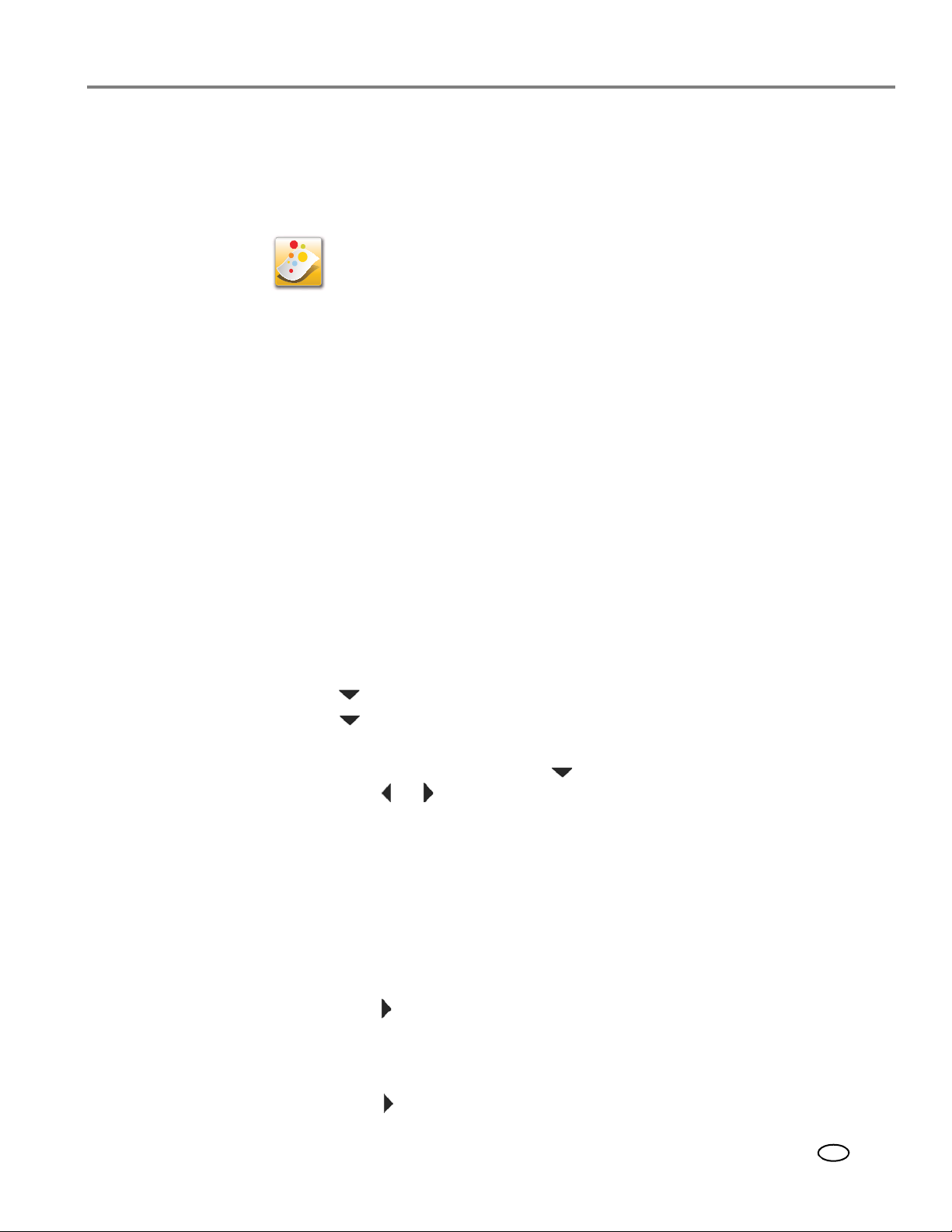
Software Home Center
El software KODAK Home Center se instala como parte de la instalación de software
en el equipo. El icono de Home Center se agrega al escritorio y, dependiendo de la
configuración, al menú de Inicio. Utilice este icono para ejecutar el software Home Center.
En un equipo con sistema operativo WINDOWS, puede utilizar el software Home
Center para:
• explorar, mejorar y editar imágenes
• imprimir, escanear y enviar por fax
• actualizar la impresora con el software y firmware más actualizados
• configurar la impresora
• solicitar consumibles
• acceder al Centro de sugerencias y proyectos KODAK
En un equipo con sistema operativo MAC, puede utilizar el software Home Center
para solicitar consumibles, configurar la impresora, configurar los parámetros de
escaneo de la impresora o buscar actualizaciones de software para la impresora.
Impresora multifunción KODAK serie ESP 5200
Configurar los parámetros de la impresora
Para definir o modificar los parámetros básicos de la impresora:
1. Pulse Home (Inicio).
2. Pulse para seleccionar Parámetros de la impresora, luego pulse OK (Aceptar).
3. Pulse para seleccionar uno de los siguientes parámetros:
• Fecha y hora
–
Pulse OK (Aceptar), luego pulse para seleccionar
Pulse o para modificar los valores; pulse OK (Aceptar) cuando haya
terminado.
NOTA: También puede sincronizar la fecha y hora de la impresora con el
equipo mediante el software Home Center.
• Tiempo para pasar a bajo consumo
Para ahorrar energía, la impresora entrará automáticamente en modo
(Suspendido) de consumo reducido después de 1 hora. Puede ajustar el
tiempo de retraso (en incrementos de 0,5 horas) hasta 4 horas. Aumentar el
tiempo de retraso puede causar un menor ahorro de energía.
–Pulse para modificar el tiempo para que entre en el modo Suspendido por
ahorro de energía (seleccione de 1 a 4 horas en incrementos de 0,5 horas).
• Impresión de imágenes seleccionadas (consulte Imprimir imágenes
seleccionadas, página 21)
–Pulse para seleccionar Off (Apagado) u On (Encendido).
Año, Mes, Día, Hora
o
Minuto
.
www.kodak.com/go/aiosupport 3
ES
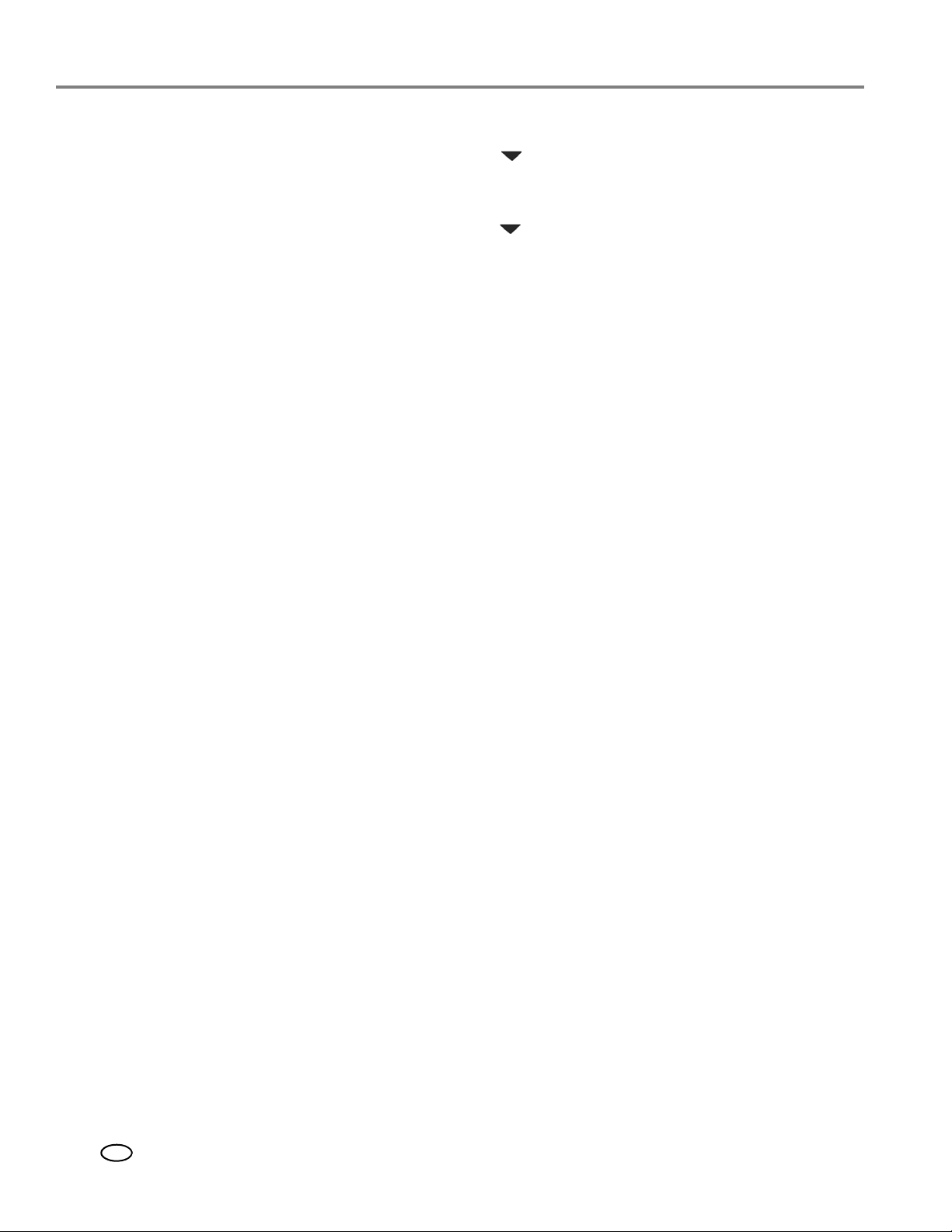
Descripción general de la impresora
• Idioma
–Pulse OK (Aceptar), pulse para seleccionar un idioma y luego
seleccione OK (Aceptar).
• País/Región
–Pulse OK (Aceptar), pulse para seleccionar un país o una región y luego
seleccione OK (Aceptar).
• Restablecer todos los parámetros (consulte Restablecer los parámetros
predeterminados de fábrica, página 49).
NOTA: Restablecer los parámetros predeterminados de fábrica no modifica la
fecha y la hora, el idioma, el país/región ni los parámetros de red.
4. Pulse Back (Atrás) para regresar al menú principal.
Configurar la impresora como predeterminada
Si posee más de una impresora y la impresora multifunción no es la impresora
predeterminada, puede configurarla como impresora predeterminada.
IMPORTANTE: Para todos los sistemas operativos, si conecta la impresora con un cable
USB y con una conexión inalámbrica, es posible que la impresora aparezca
dos veces en la lista. Asegúrese de seleccionar la impresora correcta.
(El nombre de la impresora más un número indica una conexión
inalámbrica; por ejemplo, KodakESP5200+1133.)
Para equipos con sistema operativo WINDOWS XP
1. Seleccione Inicio > Panel de control > Impresoras y Faxes.
2. Haga clic con el botón derecho del mouse en la impresora y seleccione
Establecer como impresora predeterminada.
Para equipos con sistema operativo WINDOWS VISTA
1. Seleccione Inicio > Panel de control > Hardware y sonido > Impresoras.
2. Haga clic con el botón derecho del mouse en la impresora y seleccione
Establecer como impresora predeterminada.
Para equipos con sistema operativo WINDOWS 7
1. Seleccione Inicio > Panel de control > Hardware y sonido > Dispositivos e impresoras.
2. Haga clic con el botón derecho del mouse en la impresora y seleccione
Establecer como impresora predeterminada.
Para equipos con sistema operativo MAC
Cuando se instala una nueva impresora, esa impresora será la predeterminada.
Si la impresora multifunción no es la impresora predeterminada:
1. Desde el dock, abra Preferencias del sistema.
2. En la sección Hardware, haga clic en Impresión y Fax.
3. Seleccione la impresora en la lista desplegable junto a Impresora predeterminada.
4 www.kodak.com/go/aiosupport
ES
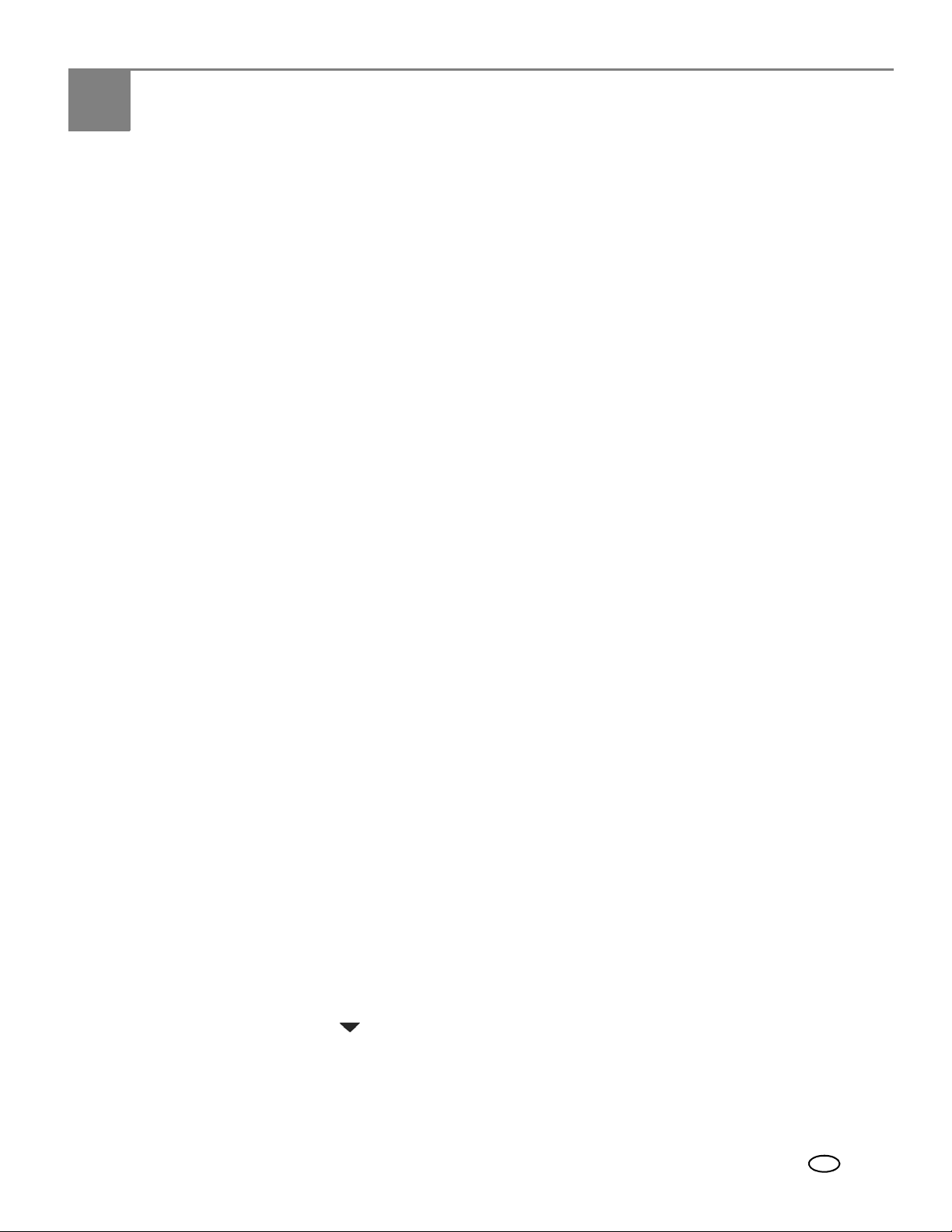
2
Configurar la impresora en red
Esta sección explica cómo configurar o cambiar los parámetros de red.
Conexión a una red inalámbrica
Para conectar la impresora a una red inalámbrica (Wi-Fi) de 802,11b/g, consulte la
siguiente información.
Antes de realizar la conexión
Debe:
• Tener un router inalámbrico.
• Determinar si el router inalámbrico es compatible con la configuración Wi-Fi
protegida (WPS).
• Desactivar temporalmente el cortafuego hasta que la impresora se haya
instalado correctamente y se comunique.
– Si no está seguro de la configuración de la red, comuníquese con su proveedor
de servicios de Internet o su administrador de red.
– Si tiene preguntas específicas sobre el router, consulte la documentación del
fabricante del router para obtener más información.
Para obtener más información, visite www.kodak.com/go/inkjetnetworking.
Conexión a una red inalámbrica mediante el Asistente de configuración de Wi-Fi
Puede utilizar el Asistente de configuración de Wi-Fi de la impresora para conectarla
a una red inalámbrica. Lea los siguientes procedimientos para utilizar el adecuado
para la configuración de red.
Conectarse a un router inalámbrico sin WPS
Para conectar la impresora a la red inalámbrica, debe conocer el nombre de la red,
denominado Identificador de conjuntos de servicios (SSID). Puede obtener el
nombre de la red desde el router inalámbrico.
Si la red tiene la función de seguridad activada, debe conocer la contraseña (frase de
contraseña o cadena de seguridad).
Registre la información de la red en los espacios siguientes, utilizando mayúsculas
y minúsculas según corresponda.
Nombre de la red (SSID):____________________________________________________
Cadena de seguridad: ______________________________________________________
1. Pulse Home (Inicio).
2. Pulse para seleccionar Parámetros de red, luego pulse OK (Aceptar).
3. Con el Asistente de configuración de Wi-Fi seleccionado, pulse OK (Aceptar).
NOTA: La radio Wi-Fi se enciende automáticamente cuando selecciona el
Asistente de configuración de Wi-Fi.
www.kodak.com/go/aiosupport 5
ES
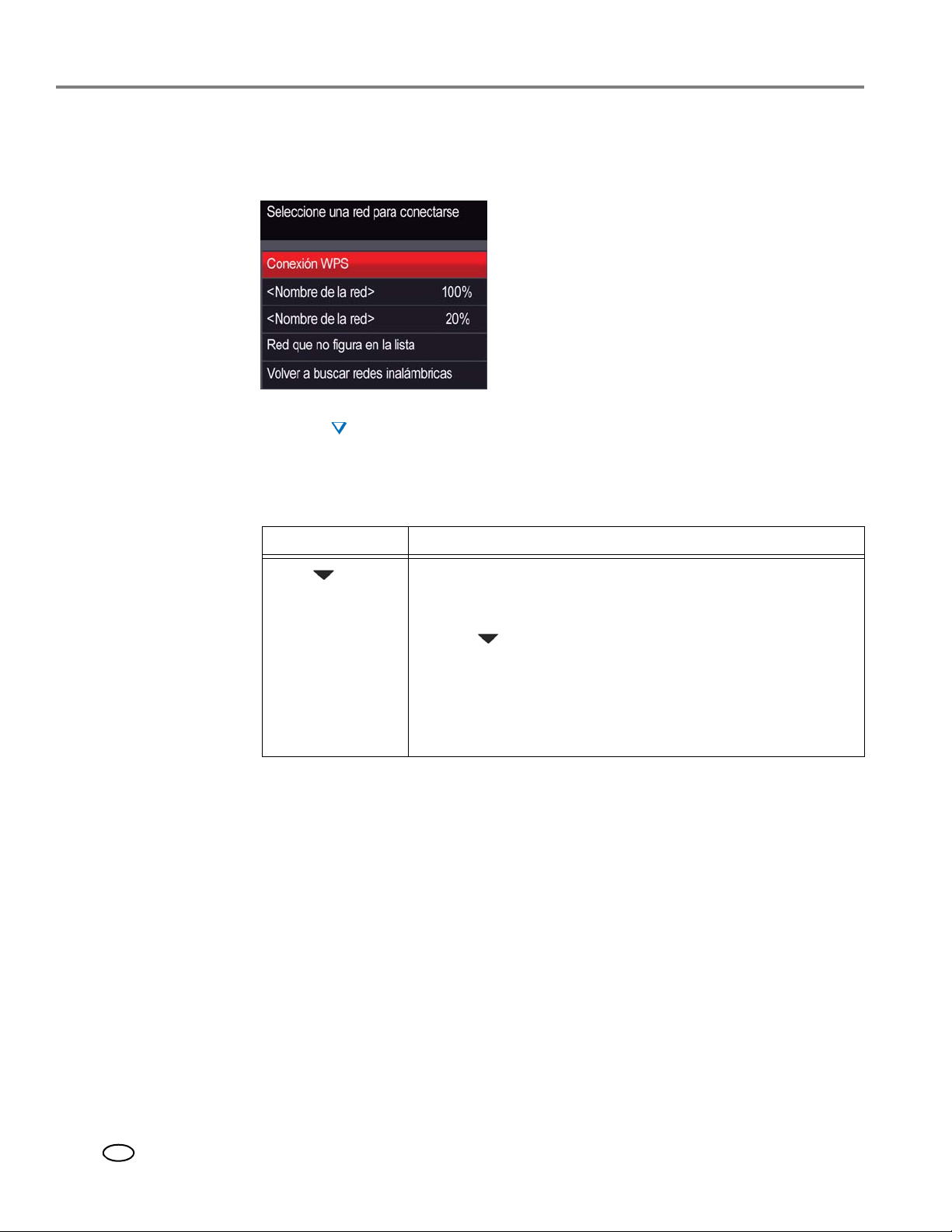
Configurar la impresora en red
4. Si el nombre de la red:
El LED de conectividad Wi-Fi parpadea mientras la impresora busca las redes
inalámbricas disponibles dentro del alcance, luego muestra la lista en orden de
potencia de señal. Por ejemplo:
Si hay más redes de las que pueden aparecer en la pantalla LCD, aparece un
símbolo
(página abajo) en el ángulo inferior derecho de la pantalla. Si no ve
la red en la lista o desea modificar la red, seleccione Volver a buscar redes
inalámbricas
, luego pulse OK (Aceptar).
Aparece en la lista No aparece en la lista
Pulse para
seleccionar la red,
luego pulse OK
(Aceptar).
Asegúrese de que el router inalámbrico esté encendido
y dentro del alcance. Si el router inalámbrico no transmite el
SSID (nombre de la red):
1. Pulse para seleccionar la red que no aparece en la lista,
luego pulse OK (Aceptar).
2. Use el teclado de la pantalla LCD (consulte Usar el teclado
de la pantalla LCD, página 8) para ingresar el nombre de la red.
3. Seleccione WEP o WPA/WPA2 según lo requiera la
configuración de seguridad de la red, luego pulse OK (Aceptar).
5. Si la red tiene la función de seguridad activada, utilice el teclado de la pantalla
LCD (consulte
Usar el teclado de la pantalla LCD, página 8.) para ingresar la
cadena de seguridad.
6. Cuando aparezca el mensaje de confirmación, pulse OK (Aceptar).
Si la impresora está correctamente conectada, el LED de conectividad Wi-Fi
dejará de parpadear y quedará fijo.
Si no puede conectar la impresora, visite www.kodak.com/go/inkjetnetworking
para obtener más información.
7. Si aún no ha instalado el software de la impresora multifunción KODAK, visite
www.kodak.com/go/aiodownloads y siga las instrucciones que aparecen en
pantalla para instalar el software.
La impresora con una conexión inalámbrica aparece en la lista como el nombre
de la impresora más un número (por ejemplo, KodakESP5200+1133).
8. Active el cortafuego que desactivó antes.
6 www.kodak.com/go/aiosupport
ES
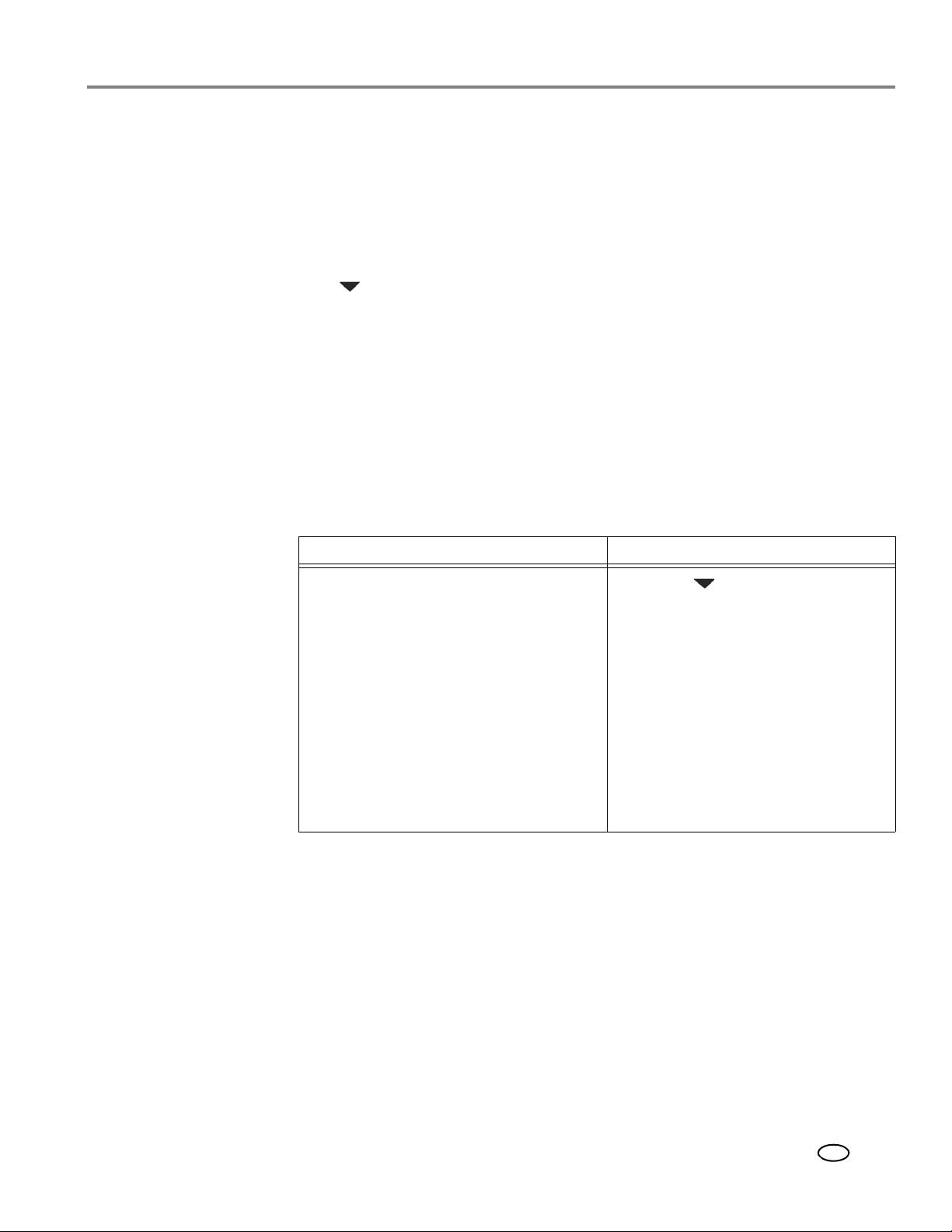
Conectarse a un router inalámbrico con WPS
Si el router es compatible con la configuración Wi-Fi protegida (WPS), puede utilizar
la conexión WPS. WPS le permite configurar la impresora para una red inalámbrica
pulsando botones o ingresando un PIN.
Para conectarse a una red usando WPS:
1. Pulse Home (Inicio).
2. Pulse para seleccionar Parámetros de red, luego pulse OK (Aceptar).
3. Con el Asistente de configuración de Wi-Fi seleccionado, pulse OK (Aceptar).
NOTA: La radio Wi-Fi se enciende automáticamente cuando selecciona el
Asistente de configuración de Wi-Fi.
4. Con Conexión WPS seleccionado, pulse OK (Aceptar).
5. Seleccione uno de los dos métodos de conexión:
IMPORTANTE: Antes de pulsar OK (Aceptar) en la impresora, asegúrese de saber
dónde se encuentra el botón de contacto del router o dónde ingresar el
PIN generado. Si fuera necesario, consulte a su proveedor de servicios
de Internet o la documentación del fabricante del router para obtener
más información.
Impresora multifunción KODAK serie ESP 5200
Pulsar un botón Ingresar un PIN
NOTA: Tendrá dos minutos para
pulsar o seleccionar el botón
WPS. Este botón puede ser un
botón en el dispositivo mismo
o un botón virtual en el
software del dispositivo.
a. Con Push Button Configuration
(Configuración mediante botón)
a. Pulse para seleccionar
Generar PIN WPS, luego pulse
OK (Aceptar).
b. En el software del router
inalámbrico, busque la pantalla
PIN.
c. Ingrese el PIN que recibió en la
pantalla LCD en la pantalla PIN.
seleccionado, pulse OK (Aceptar).
b. Pulse o seleccione el botón WPS
del router inalámbrico.
6. Cuando aparezca el mensaje de confirmación, pulse OK (Aceptar).
Si la impresora está correctamente conectada, el LED de Wi-Fi dejará de
parpadear y quedará fijo.
Si no puede conectar la impresora, visite www.kodak.com/go/inkjetnetworking
para obtener más información.
7. Si aún no ha instalado el software de la impresora multifunción KODAK, visite
www.kodak.com/go/aiodownloads y siga las instrucciones que aparecen en
pantalla para instalar el software.
La impresora con una conexión inalámbrica aparece en la lista como el nombre
de la impresora más un número (por ejemplo, KodakESP5200+1133).
8. Active el cortafuego que desactivó antes.
www.kodak.com/go/aiosupport 7
ES
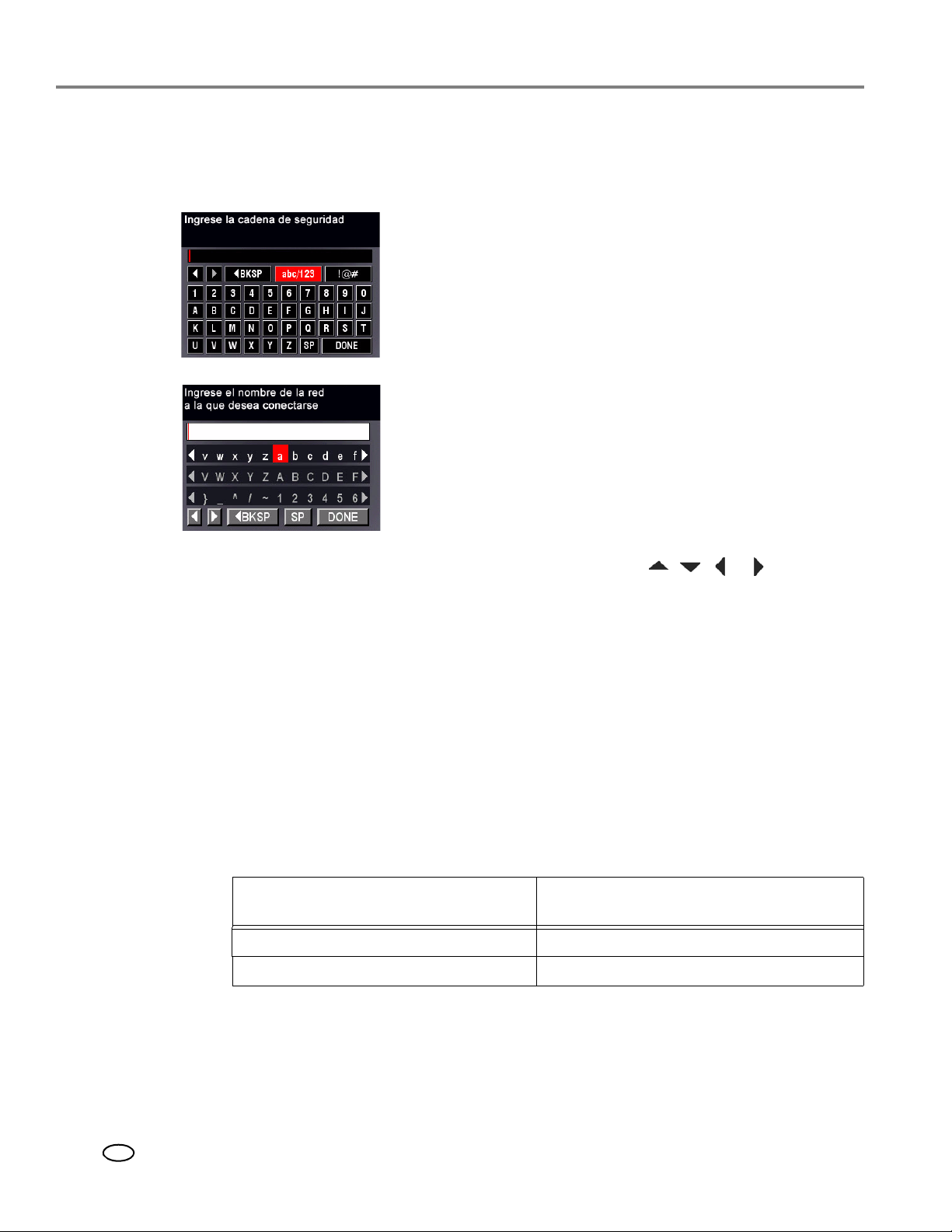
Configurar la impresora en red
Usar el teclado de la pantalla LCD
Cuando debe ingresar letras o números, aparece un teclado en la pantalla LCD.
Hay dos tipos de teclados, dependiendo del modelo de impresora que tenga.
• Para pasar de mayúsculas a minúsculas, seleccione abc/123,
luego pulse
• Para pasar de minúsculas a mayúsculas, seleccione
luego pulse
• Para ingresar signos de puntuación o símbolos, seleccione
!@#, luego pulse OK (Aceptar).
Use las teclas de flechas para seleccionar letras, números
y símbolos, luego pulse OK (Aceptar).
OK (Aceptar).
ABC/123,
OK (Aceptar).
En el panel de control (ambos tipos de teclados), pulse , , o para
seleccionar las letras y los números, utilizando las letras mayúsculas o minúsculas
según corresponda. Pulse
terminado, seleccione
Configurar una dirección IP
IMPORTANTE: Si tiene problemas con la conexión, deberá configurar una dirección IP
Todas las direcciones IP tienen el siguiente formato: 000.000.000.000. Dentro de
cada grupo de tres dígitos, el número debe estar alineado a la derecha. Una dirección
o máscara de subred tiene sólo uno o dos caracteres entre los puntos, incluya uno
o dos ceros delante del número. Por ejemplo:
La dirección como aparece en la
documentación
149.89.138.149 149.089.138.149
149.2.40.149 149.002.040.149
Para más información sobre cómo obtener la dirección IP de la impresora,
vaya a www.kodak.com/go/inkjetnetworking.
OK (Aceptar) después de cada carácter. Cuando haya
LISTO, luego pulse OK (Aceptar).
para la impresora. Generalmente, no es necesario configurar una dirección
IP. Este procedimiento es para los usuarios avanzados que saben cómo
obtener la dirección IP de la impresora.
Cómo ingresar la dirección en el menú de
la impresora
8 www.kodak.com/go/aiosupport
ES

Impresora multifunción KODAK serie ESP 5200
Para configurar la dirección IP en la impresora:
1. Pulse Home (Inicio).
2. Pulse para seleccionar Parámetros de red, luego pulse OK (Aceptar).
3. Pulse para seleccionar Configuración avanzada de dirección IP, luego pulse
OK (Aceptar).
4. Pulse OK (Aceptar) nuevamente para continuar.
5. Seleccione una de las siguientes opciones, luego pulse OK (Aceptar):
• Dinámica (DHCP)
• Automática (Privada)
• Manual (Estática)
6. Si seleccionó Manual (Estática), se le solicita que ingrese una dirección IP, una
máscara de subred, una dirección de gateway y una dirección del servidor DNS.
OK (Aceptar) después de cada entrada. Utilice los botones de navegación
Pulse
para ingresar cada dígito de los números.
Consulte a su proveedor de servicios de Internet o administrador de red para
obtener más información.
Ver la configuración de la red
Para ver la configuración de la red y verificar que esté conectado a la red inalámbrica:
1. Pulse Home (Inicio).
2. Pulse para seleccionar Parámetros de red, luego pulse OK (Aceptar).
3. Pulse para seleccionar Ver la configuración de red, luego pulse OK (Aceptar).
Los parámetros de la red Ethernet o inalámbrica aparecen en la pantalla LCD,
entre ellos:
• Nombre de host de la impresora
•Conexión
•Velocidad
•Dirección IP
• Tipo de dirección IP
• Subred de la red
• SSID de la red conectada
•Seguridad
• Autenticación
• Canal
•Región
• Radio (encendido/apagado)
• Dirección MAC
Si la impresora está conectada a la red, verá el nombre de la red y la palabra
CONECTADA.
4. Para desplazarse por la información, pulse .
5. Cuando haya terminado, pulse OK (Aceptar).
www.kodak.com/go/aiosupport 9
ES
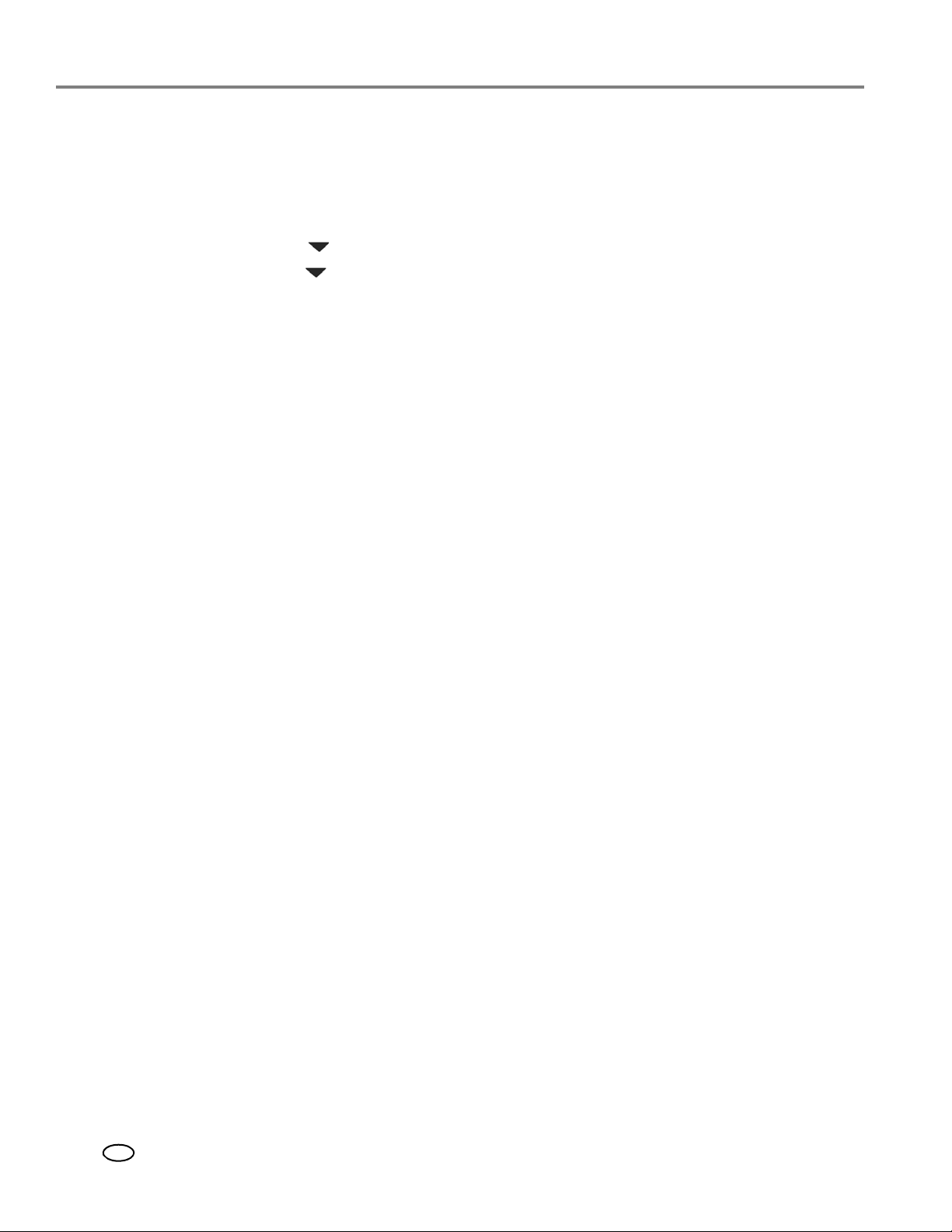
Configurar la impresora en red
Imprimir la configuración de la red
Para imprimir la configuración de red actual:
1. Cargue papel común en la impresora. ( Cargar papel común, página 14.)
2. Pulse Home (Inicio).
3. Pulse para seleccionar Parámetros de red, luego pulse OK (Aceptar).
4. Pulse para seleccionar Imprimir la configuración de red, luego pulse OK (Aceptar).
Instalar la impresora en equipos adicionales en la red
Para agregar la impresora a otros equipos de la red, instale el software de la
impresora multifunción KODAK en cada uno de los equipos. Visite
www.kodak.com/go/aiodownloads y siga las instrucciones que aparecen en pantalla.
Conexión con otra impresora multifunción KODAK
Si desea realizar la conexión a un modelo de impresora más nuevo (por ejemplo, ya
tiene una impresora ESP7 y desea agregar una impresora ESP5250), debe instalar el
software de la impresora más nueva.
Si desea conectarse a otra impresora ESP5250 o a un modelo anterior:
En un equipo con sistema operativo WINDOWS:
1. Seleccione Inicio > Todos los programas > Kodak > Utilidad de configuración de
red de la impresora Kodak
.
• Si la impresora multifunción (por ejemplo: KodakESP5200+1133) no aparece
en la lista:
a. Seleccione No, mi impresora no está en la lista, luego haga clic en Siguiente.
b. Seleccione la impresora en la lista desplegable.
c. Seleccione Red - Inalámbrica / Wi-Fi, luego haga clic en Siguiente.
Cuando se detecta la impresora, comienza la instalación del controlador.
• Si la impresora multifunción (por ejemplo: KodakESP5200+1133) aparece en
la lista:
a. Resalte la impresora multifunción que está conectada a la red.
b. Seleccione Sí, mi impresora está en la lista, luego haga clic en Siguiente.
Cuando se detecta la impresora, comienza la instalación del controlador.
2. Al finalizar la instalación del controlador, haga clic en Listo.
En un equipo con sistema operativo MAC:
1. Seleccione Apple > Preferencias del sistema.
2. En Hardware, seleccione Impresión y fax.
3. En el cuadro de diálogo Impresión y fax, haga clic en +.
4. Seleccione su impresora de la lista, luego haga clic en Agregar.
10 www.kodak.com/go/aiosupport
ES
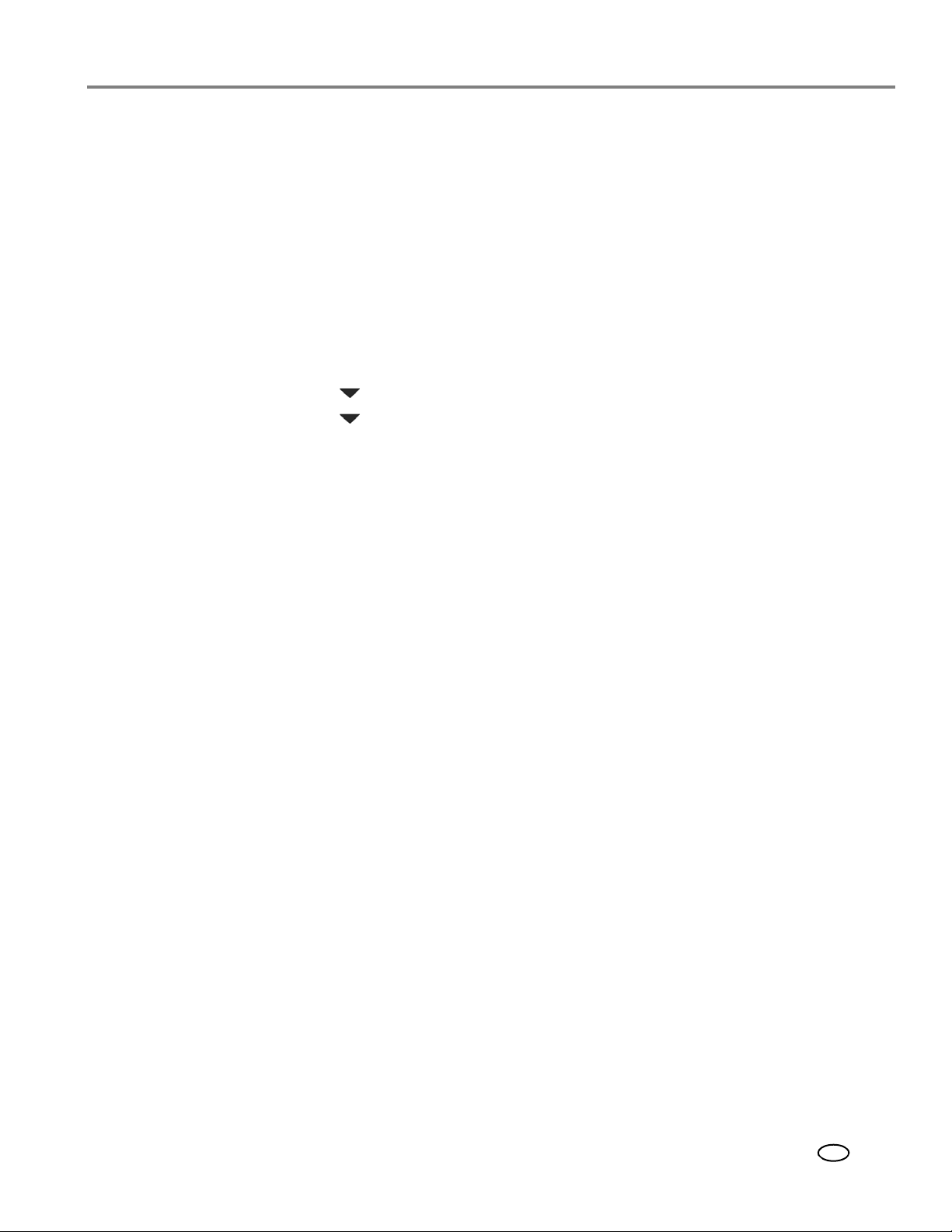
Impresora multifunción KODAK serie ESP 5200
Agregar una conexión de red inalámbrica a un equipo conectado por USB
Podrá cambiar el modo de conexión a la impresora cuando lo desee.
Cambiar de una conexión USB a una conexión inalámbrica.
Para cambiar el tipo de conexión de USB a una red inalámbrica (Wi-Fi):
Si la impresora está conectada a un equipo con sistema operativo WINDOWS:
1. Desconecte el cable USB de la impresora y del equipo.
2. En el panel de control de la impresora, pulse Home (Inicio).
3. Pulse para seleccionar Parámetros de red, luego pulse OK (Aceptar).
4. Pulse para seleccionar Ver la configuración de red, pulse OK (Aceptar),
luego confirme si tiene una dirección IP sin ceros.
5. Si todavía no lo ha hecho, conecte la impresora a la red inalámbrica.
Consulte Conexión a una red inalámbrica, página 5.
6. En el equipo, desactive cualquier cortafuego que pueda tener instalado hasta
completar la instalación. Para obtener más información sobre cortafuegos,
visite www.kodak.com/go/inkjetnetworking.
7. Seleccione Inicio > Todos los programas > Kodak > Utilidad de configuración de
red de la impresora Kodak
• Si la impresora multifunción (por ejemplo: KodakESP5200+1133) no aparece
en la lista:
a. Seleccione No, mi impresora no está en la lista, luego haga clic en Siguiente.
b. Seleccione la impresora de la lista.
c. Seleccione Red - Inalámbrica/Wi-Fi, luego haga clic en Siguiente.
Cuando se detecta la impresora, comienza la instalación del controlador.
• Si la impresora multifunción (por ejemplo: KodakESP5200+1133) aparece en
la lista:
a. Resalte la impresora multifunción que está conectada a la red.
b. Seleccione Sí, mi impresora está en la lista, luego haga clic en Siguiente.
Cuando se detecta la impresora, comienza la instalación del controlador.
8. Al finalizar la instalación del controlador, haga clic en Listo.
.
La impresora con una conexión inalámbrica aparece en la lista como el nombre de la
impresora más un número (por ejemplo, KodakESP5200+1133).
www.kodak.com/go/aiosupport 11
ES
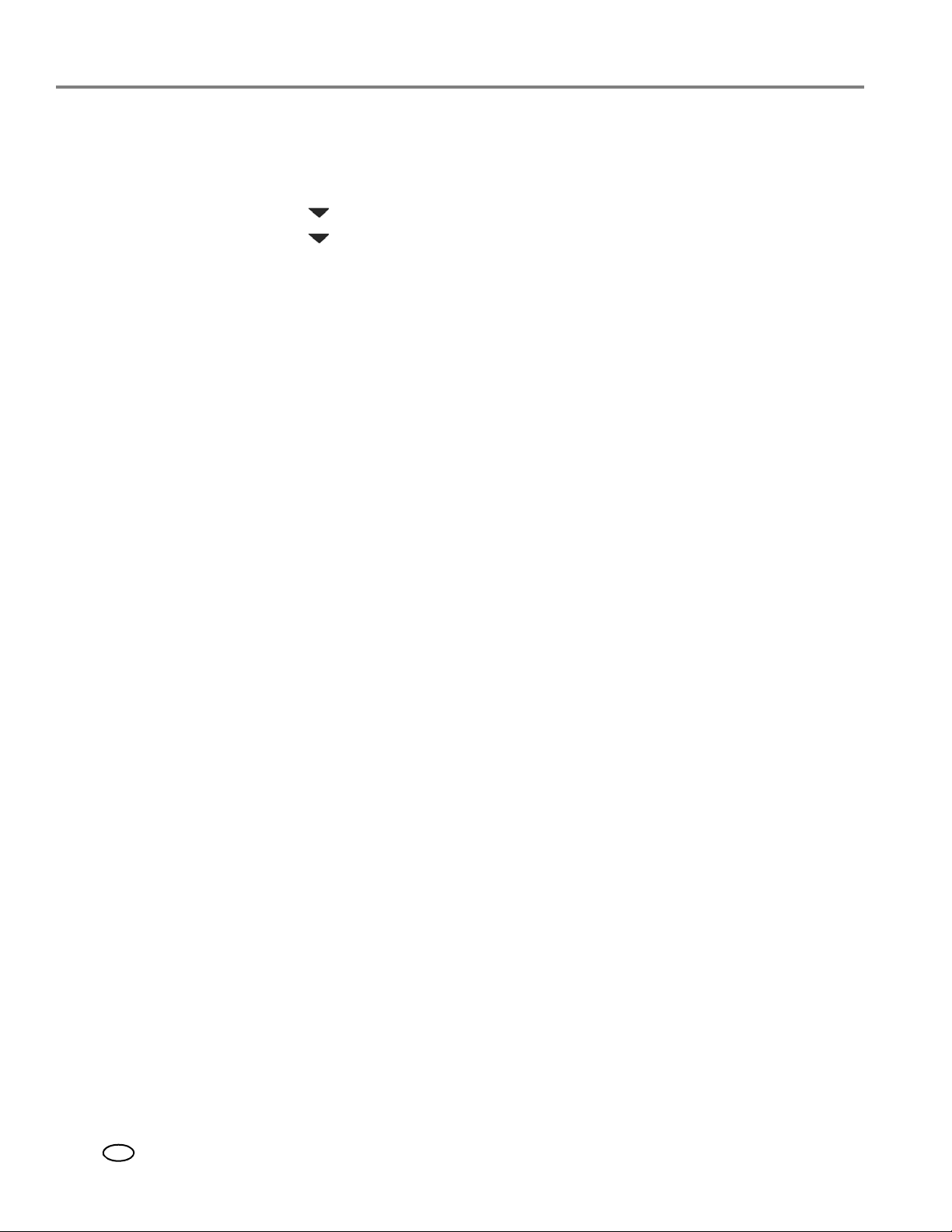
Configurar la impresora en red
Si la impresora está conectada a un equipo con sistema operativo MAC:
1. Desconecte el cable USB de la impresora y del equipo.
2. En el panel de control de la impresora, pulse Home (Inicio).
3. Pulse para seleccionar Parámetros de red, luego pulse OK (Aceptar).
4. Pulse para seleccionar Ver la configuración de red, pulse OK (Aceptar),
5. Seleccione Apple > Preferencias del sistema.
6. En Hardware, seleccione Impresión y fax.
7. En el cuadro de diálogo Impresión y fax, haga clic en +.
8. Seleccione su impresora de la lista, luego haga clic en Agregar.
La impresora con una conexión inalámbrica aparece en la lista como el nombre de la
impresora más un número (por ejemplo, KodakESP5200+1133).
luego confirme que tiene una dirección IP.
12 www.kodak.com/go/aiosupport
ES
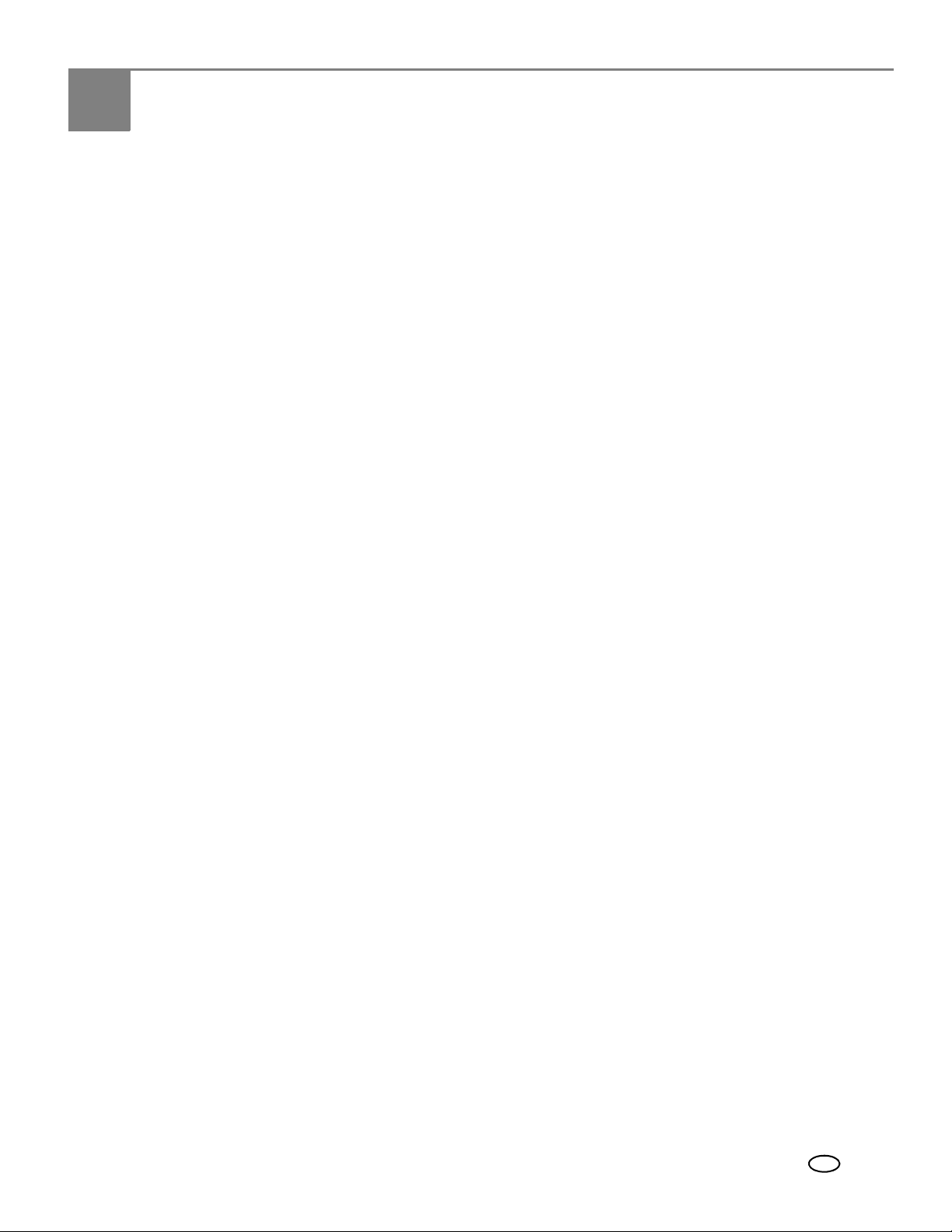
3
Manipular el papel
Tipos de papel
Para obtener los mejores resultados en la impresión de fotografías, utilice los
papeles fotográficos KODAK, que están optimizados para trabajar con las
impresoras multifunción KODAK.
Para obtener los mejores resultados en la impresión de documentos, utilice los
papeles para documentos KODAK o un papel que exhiba el logo de Tecnología
COLORLOK en el paquete. Utilice solamente papeles diseñados para impresoras de
inyección de tinta.
Al manipular el papel:
• Sostenga el papel por los bordes; evite tocarlo con las yemas de los dedos.
• No toque la cara brillante del papel fotográfico.
• Guarde el papel extendido en posición horizontal, alejado de la luz solar y el calor.
Puede utilizar:
• Papel común de 75 a 90 g/m2 / de 20 a 24 lb
• Papel fotográfico: de 0,165 a 0,3 mm (hasta 290 g/m2)
• Cartulina: 200 g/m2 / 110 lb, máximo
• Sobres: de 75 a 90 g/m2 / de 20 a 24 lb
• Transparencias: variedad para inyección de tinta con raya blanca
• Etiquetas: todas las variedades para inyección de tinta disponibles en el
mercado en hojas de 22 x 30 cm (8,5 x 11 pulg.) o tamaño A4 (21 x 30 cm)
• Papel de transferencia térmica sobre tela: todas las variedades para inyección de
tinta en hojas de 22 x 30 cm (8,5 x 11 pulg.) o tamaño A4 (21 x 30 cm)
Tamaños de papel
La impresora admite los siguientes tamaños de papel:
• 10 x 15 cm / 4 x 6 pulg.
• 10 x 18 cm / 4 x 7 pulg.
• 10 x 31 cm / 4 x 12 pulg.
• 13 x 18 cm / 5 x 7 pulg.
• 18 x 22 cm / 7,3 x 8,5 pulg.
• 18 x 22 cm / 7,3 x 10,5 pulg.
• 20 x 25 cm / 8 x 10 pulg.
• 22 x 28 cm / 8,5 x 11 pulg.
• 22 x 36 cm / 8,5 x 14 pulg.
• A4 (21 x 30 cm / 8,3 x 11,7 pulg.)
• A5 (15 x 21 cm / 5,8 x 8,3 pulg.)
• A6 (11 x 15 cm / 4,1 x 5,8 pulg.)
• B5 (18 x 25 cm / 6,9 x 9,8 pulg. )
NOTA: No cargue papel de dimensiones inferiores a 10 x 15 cm / 4 x 6 pulg .
www.kodak.com/go/aiosupport 13
ES
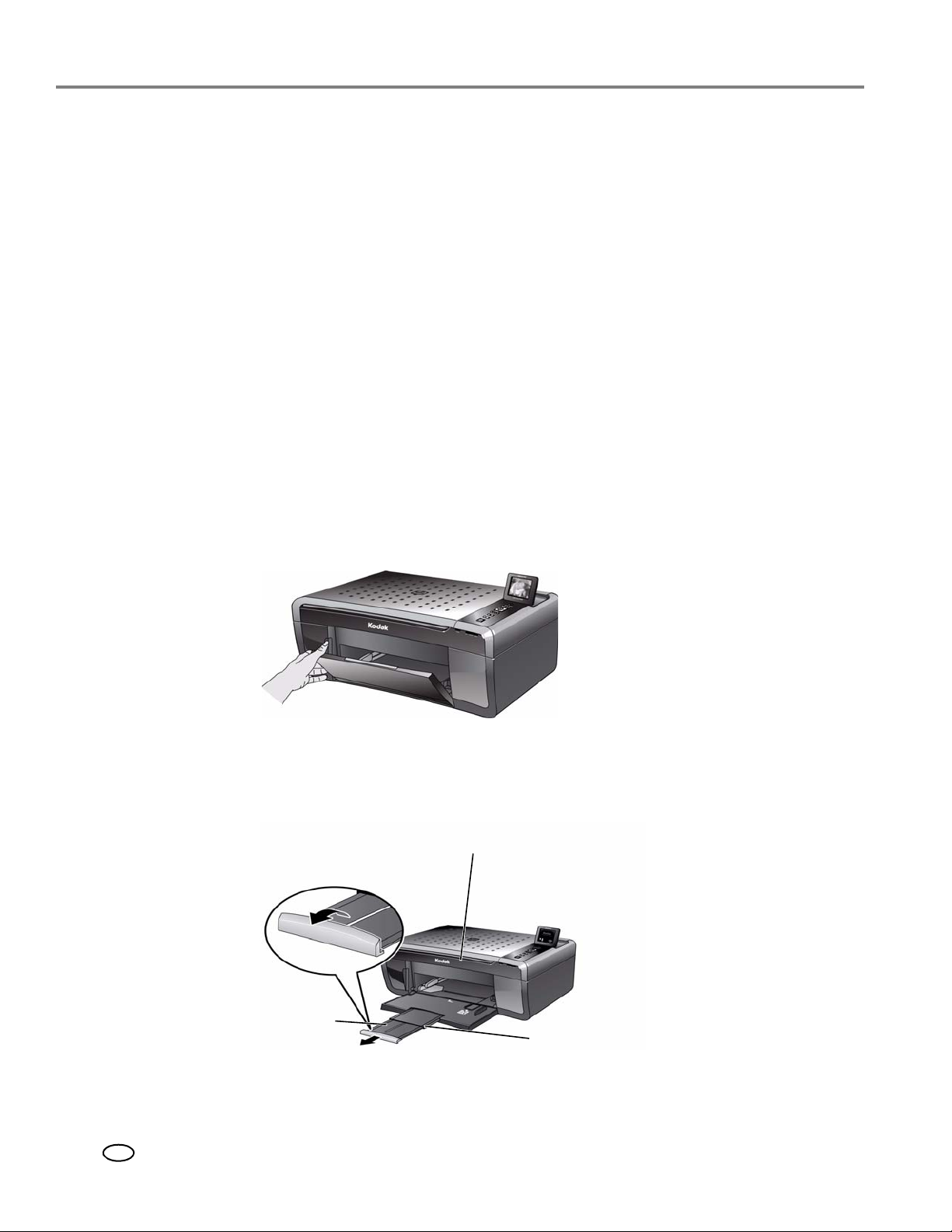
Manipular el papel
guía de papel izquierda
alargador de la bandeja de papel
Tamaños de sobre
La impresora admite los siguientes tamaños de sobre:
• C5 ( 16 x 23 cm / 6,7 x 9 pulg.)
• C6 (11 x 16 cm / 4,5 x 6,4 pulg.)
• DL (11 x 22 cm / 4,3 x 8,7 pulg.)
• EE.UU. #7¾ (10 x 19 cm / 3,9 x 7,5 pulg. )
• EE.UU. #9 (10 x 23 cm / 3,9 x 8,9 pulg. )
• EE.UU. #10 (11 x 24 cm / 4,1 x 9,5 pulg. )
IMPORTANTE: No cargue sobres con troquelados o ventanillas transparentes.
Cargar papel
Cargar papel común
La capacidad de la bandeja de papel es de 100 hojas de papel común.
Para cargar papel común:
1. Abra la bandeja de papel.
2. Tire del alargador de la bandeja de papel hasta que quede totalmente extendido.
3. Levante el tope para papel.
4. Mueva la guía de papel izquierda completamente hacia la izquierda.
tope para el papel
14 www.kodak.com/go/aiosupport
ES
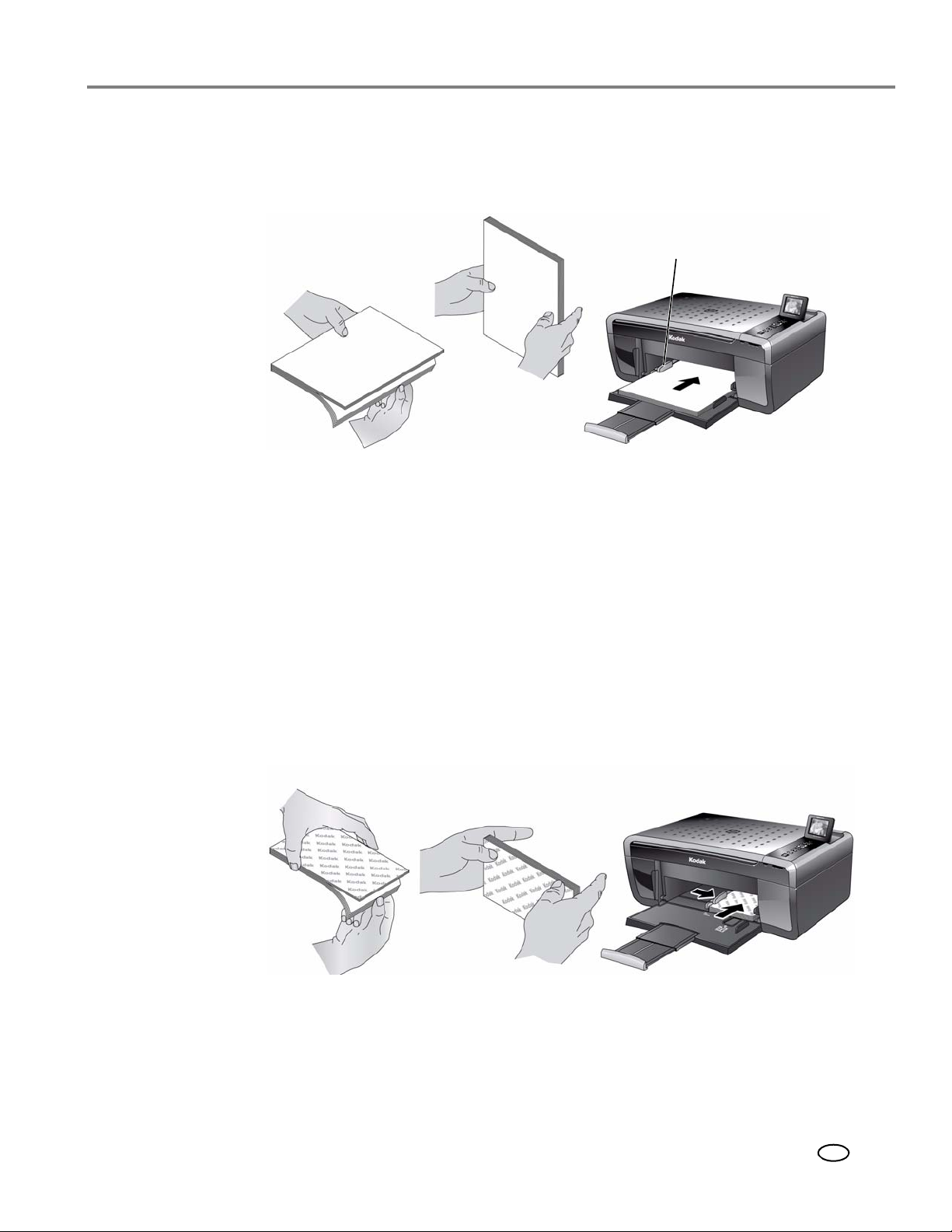
5. Airee y apile el papel con cuidado y luego colóquelo en la bandeja.
guía de papel izquierda
6. Deslice el papel hacia adelante hasta que haga tope.
7. Mueva la guía de papel izquierda hasta que toque el papel.
Cargar papel fotográfico
La capacidad de la bandeja de papel es de 20 hojas de papel fotográfico.
Impresora multifunción KODAK serie ESP 5200
Para cargar papel fotográfico:
1. Retire el papel común que haya en la bandeja.
2. Airee y apile el papel fotográfico, luego colóquelo en la bandeja (por el lado más
corto) con el lado que contiene el
IMPORTANTE: Si se carga papel fotográfico en forma incorrecta, la tinta en las
logo hacia arriba y la cara brillante hacia abajo.
imágenes quedará húmeda y la calidad de la imagen se verá afectada.
3. Deslice el papel hacia adelante hasta que haga tope.
4. Mueva la guía de papel izquierda hasta que toque el papel.
www.kodak.com/go/aiosupport 15
ES

Manipular el papel
guía de papel izquierda
Cargar sobres
La capacidad de la bandeja de papel es de 20 sobres.
IMPORTANTE: No cargue sobres con troquelados o ventanillas transparentes.
Para cargar sobres:
1. Retire todo el papel de la bandeja.
2. Asegúrese de que la guía de papel izquierda esté completamente hacia la
izquierda.
3. Inserte los sobres en la bandeja con la solapa hacia arriba y contra el lado
derecho de la bandeja.
4. Desplace los sobres hacia adelante hasta que hagan tope.
5. Mueva la guía de papel izquierda hasta que toque los sobres.
16 www.kodak.com/go/aiosupport
ES
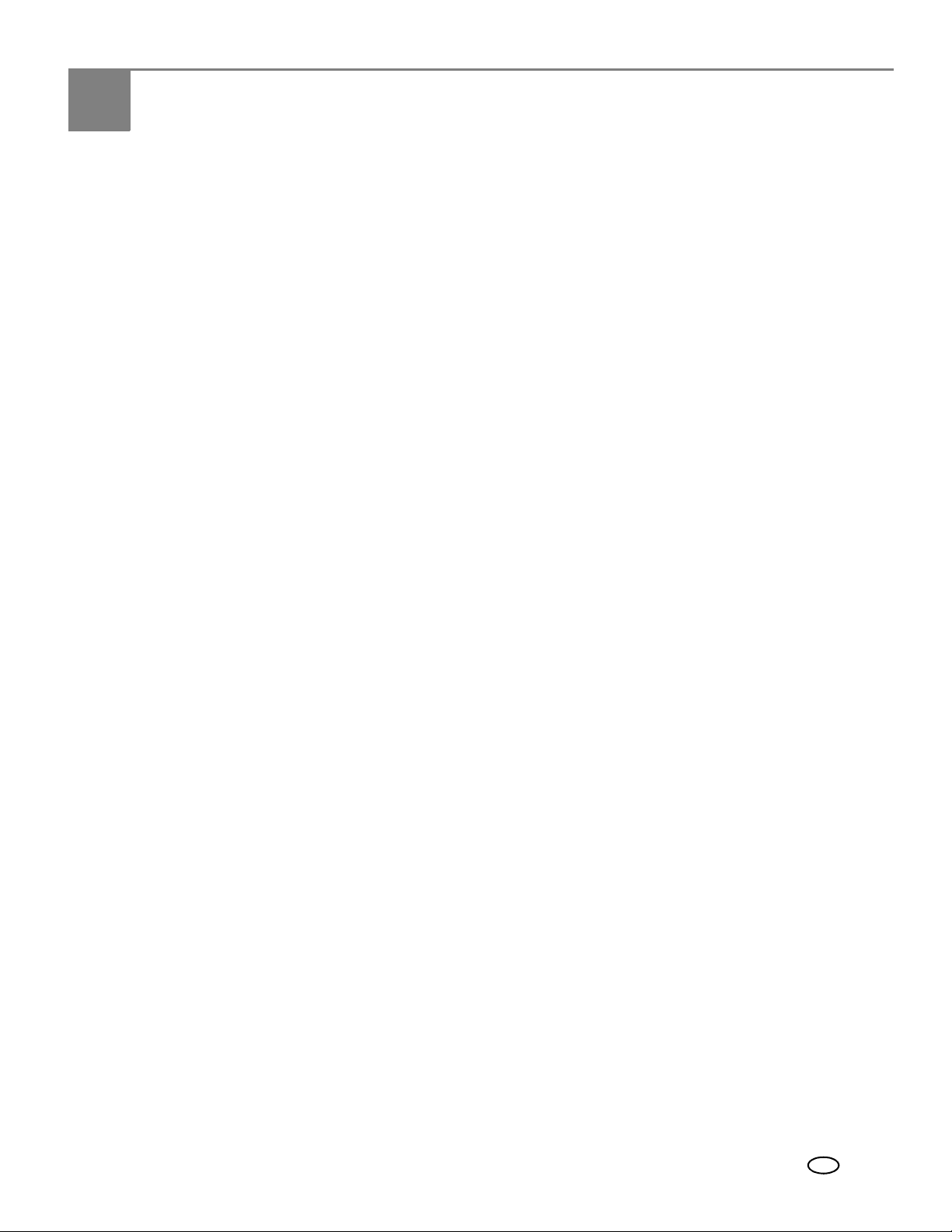
4
Imprimir
Imprima documentos y fotografías con calidad de laboratorio en la impresora.
Imprimir documentos
Para imprimir un documento:
1. Abra el documento en el equipo.
2. Seleccione Archivo > Imprimir.
3. En el cuadro de diálogo Imprimir, seleccione la impresora KODAK.
4. Elija las páginas que desea imprimir, la cantidad de copias, etc., y luego haga clic
Aceptar (en un equipo con sistema operativo WINDOWS) o en Imprimir (en
en
un equipo con sistema operativo MAC).
Imprimir documentos a doble cara
Cuando gira el papel en forma manual, puede imprimir documentos a doble cara en
cualquier tamaño de papel que acepte la impresora. (
IMPORTANTE: La impresión a doble cara no funciona con el papel fotográfico con código
de barras (el código de barras se encuentra en el reverso). La impresión
a doble cara puede realizarse únicamente sobre medios que pueden
absorber tinta de ambos lados, como el papel común o el papel fotográfico
de doble cara.
Tamaños de papel, página 13.)
Para imprimir documentos a doble cara desde un equipo con sistema operativo WINDOWS
Para imprimir documentos a doble cara desde un equipo con sistema operativo
WINDOWS:
1. Cargue el papel en la bandeja para papel.
2. Abra el documento que desea imprimir, luego seleccione Archivo> Imprimir.
3. En el cuadro de diálogo Imprimir, asegúrese de que Impresora multifunción
KODAK serie ESP 5200
donde XXXX es un número) esté seleccionado y haga clic en
4. Seleccione la ficha Diseño.
5. En el campo Impresión a doble cara, seleccione Manual (se incluyen
instrucciones)
6. Haga clic en Aceptar.
7. Cuando aparezca un mensaje en el equipo y en la pantalla LCD de la impresora,
retire las páginas impresas de la bandeja de salida.
8. Gire las páginas impresas 180 grados y colóquelas en la bandeja de papel (con la
cara impresa hacia arriba).
9. Pulse Start (Iniciar) en la impresora.
Para imprimir documentos a doble cara desde un equipo con sistema operativo MAC
, luego haga clic en OK (Aceptar).
(o para una conexión inalámbrica, KodakESP5200+XXXX,
Propiedades.
Para imprimir documentos a doble cara desde un equipo con sistema operativo MAC:
1. Cargue el papel en la bandeja para papel.
2. Abra el documento que desea imprimir, luego seleccione Archivo> Imprimir.
www.kodak.com/go/aiosupport 17
ES

Imprimir
3. En el cuadro de diálogo Imprimir, asegúrese de que Impresora multifunción
Eastman Kodak Company serie ESP 5200
KodakESP5200+XXXX, donde XXXX es un número) esté seleccionado.
4. En la lista desplegable Copias y páginas, seleccione Manejo de papel.
5. En la lista desplegable Páginas para imprimir, seleccione Sólo impares.
6. En la lista desplegable Orden de página, seleccione Inverso.
7. Ha ga clic en Imprimir.
8. Una vez que se hayan impreso las páginas impares, retírelas de la bandeja de
salida.
9. Gire las páginas impresas 180 grados y colóquelas en la bandeja de papel (con la
cara impresa hacia arriba).
10. Seleccione Archivo > Imprimir.
11. En la lista desplegable Copias y páginas, seleccione Manejo de papel.
12. En la lista desplegable Páginas para imprimir, seleccione Sólo pares.
13. En la lista desplegable Orden de página, seleccione Normal.
14. Haga clic en Imprimir.
(o para una conexión inalámbrica,
Imprimir imágenes
Puede imprimir imágenes con la impresora multifunción desde una tarjeta de
memoria insertada en una ranura para tarjetas de memoria o puede imprimir
imágenes con el software Home Center desde un equipo con sistema operativo
WINDOWS. El software Home Center le permite editar y mejorar las imágenes de
manera rápida. Abra el software Home Center, seleccione
siga las instrucciones que aparecen en pantalla.
En un equipo con un sistema operativo MAC o WINDOWS, puede imprimir
imágenes desde el software KODAK EASYSHARE o cualquier otro software para la
edición o gestión de imágenes.
Imprimir desde una tarjeta de memoria
La impresora admite las siguientes tarjetas de memoria:
• Tarjeta SD
• Tarjeta SDHC
• Tarjeta MMC
• MEMORY STICK
• Otras variedades de las tarjetas de memoria mencionadas anteriormente
requieren un adaptador (por ejemplo, MEMORY STICK Duo, miniSD y microSD)
IMPORTANTE: Si utiliza una tarjeta de memoria con un adaptador, asegúrese de insertar
el adaptador y la tarjeta de memoria como una unidad; no retire la tarjeta
de memoria y deje el adaptador en la impresora.
Imprimir imágenes, luego
18 www.kodak.com/go/aiosupport
ES

Impresora multifunción KODAK serie ESP 5200
guía de papel izquierda
ranura para tarjetas
de memoria
guía de papel izquierda
ranura para tarjetas
de memoria
Uso de los parámetros predeterminados para imprimir una imagen
Para imprimir una imagen desde una tarjeta de memoria usando los parámetros
predeterminados de fábrica:
1. Cargue papel fotográfico con el lado que contiene el logo hacia arriba (consulte
Cargar papel fotográfico, página 15), y mueva la guía de papel izquierda hasta
que toque el papel.
2. Inserte la tarjeta de memoria en la ranura para tarjetas de memoria.
3. Pulse o para seleccionar la imagen que desea imprimir.
4. Pulse Start (Iniciar) para comenzar a imprimir.
La impresora imprime una imagen de 10 x 15 cm / 4 x 6 pulg .
IMPORTANTE: Para evitar la pérdida de datos de la tarjeta de memoria, no la retire
mientras la impresora está imprimiendo.
Modificar los parámetros e imprimir imágenes
Puede modificar las opciones de impresión de fotografías para una fotografía
individual o un grupo de fotografías o puede modificar los parámetros y guardarlos
como predeterminados.
Para imprimir una o más imágenes utilizando parámetros que no sean los predeterminados:
1. Cargue papel fotográfico con el lado que contiene el logo hacia arriba (consulte
Cargar papel fotográfico, página 15), y mueva la guía de papel izquierda hasta
que toque el papel.
www.kodak.com/go/aiosupport 19
ES

Imprimir
2. Inserte la tarjeta de memoria en la ranura para tarjetas de memoria.
3. Pulse o para seleccionar la imagen que desea imprimir, luego pulse OK
(Aceptar).
4. Repita el paso 3 para cada imagen que desee imprimir.
5. Pulse para seleccionar Visualizar e imprimir fotografías, luego pulse OK (Aceptar).
6. Pulse para seleccionar una opción y luego pulse o para cambiar el parámetro.
Opción Imprimir
fotografías
Visualizar
fotografías
Tra ns fer ir to do al
equipo
Cantidad
Tamaño de
impresión
Parámetros Descripción
-- Desplazarse por las imágenes de la
tarjeta de memoria.
-- Para transferir todas las imágenes de la
1 (predeterminado) a 99
5 x 8 cm
9 x 13 cm
10 x 15 cm
(predeterminado)
10 x 18 cm
13 x 18 cm
10 x 30 cm
20 x 25 cm
22 x 28 cm o A4
tarjeta de memoria al equipo, pulse
(Aceptar) y luego
impresora y el equipo deben estar
conectados con un cable USB).
La cantidad de copias que se imprimirán.
Si el tamaño de copia seleccionado es
menor que el papel que se encuentra en
la bandeja de papel, la impresora
modifica automáticamente las imágenes
de acuerdo con el tamaño del papel.
Start (Iniciar). (La
OK
Calidad del papel
común
Calidad del papel
fotográfico
Color Color
Balance de escena Encendido
20 www.kodak.com/go/aiosupport
ES
Normal
(predeterminado)
Óptima La calidad más alta.
Borrador La mayor velocidad de impresión.
Automática
(predeterminado)
(predeterminado)
Blanco y negro
(predeterminado)
Apagado
Buena calidad; se imprime más rápido
que la calidad Óptima.
La impresora detecta el papel fotográfico
en la bandeja de papel y selecciona la
calidad Óptima automáticamente.
Imprime en color.
Imprime en blanco y negro (escala de grises)
Ajusta el brillo de la imagen para corregir
la subexposición y reduce la variación de
contraste en las diferentes zonas de la
imagen.
.

Impresora multifunción KODAK serie ESP 5200
guía de papel izquierda
ranura para tarjetas
de memoria
Opción Imprimir
fotografías
Agregar fecha a las
impresiones
Guardar como
parámetros
predeterminados
7. Cuando haya terminado de cambiar los parámetros, pulse Start (Iniciar) para
comenzar a imprimir.
IMPORTANTE: Para evitar la pérdida de datos de la tarjeta de memoria, la cámara o la
unidad portátil, no la retire mientras la impresora está imprimiendo.
Imprimir imágenes seleccionadas
Algunas cámaras digitales le permiten seleccionar (o "marcar") imágenes en la
tarjeta de memoria para imprimirlas. Este proceso crea una marca que la impresora
reconoce. Si opta por imprimir imágenes seleccionadas, se imprimirán de acuerdo
con los parámetros predeterminados de la impresora (salvo que la marca de la
cámara especifique otro parámetro).
Parámetros Descripción
No (predeterminado)SíImprime la fecha de las imágenes (la
fecha en la que se tomó la fotografía o se
la editó por última vez) en un ángulo de
la impresión.
No / Sí Para guardar los parámetros como
predeterminados: pulse
Sí seleccionado, pulse OK (Aceptar).
Con
OK (Aceptar).
NOTA: Consulte la guía del usuario de la cámara para determinar si admite la
funcionalidad de imágenes seleccionadas (también "marcadas" o "DPOF").
Para imprimir imágenes seleccionadas:
1. Cargue papel fotográfico con el lado que contiene el logo hacia arriba (consulte
Cargar papel fotográfico, página 15) y mueva la guía de papel izquierda hasta
que toque el papel.
2. Inserte la tarjeta de memoria en la ranura para tarjetas de memoria.
3. Cuando aparezca el mensaje "¿Imprimir imágenes seleccionadas?", seleccione
Start (Iniciar).
www.kodak.com/go/aiosupport 21
ES

Imprimir
guía de papel izquierda
ranura para tarjetas
de memoria
Aumentar, reducir y recortar fotografías
Utilice los botones de zoom para seleccionar una porción de la imagen para la impresión.
Para aumentar, reducir y recortar una imagen:
1. Cargue papel fotográfico con el lado que contiene el logo hacia arriba (consulte
Cargar papel fotográfico, página 15), y mueva la guía de papel izquierda hasta
que toque el papel.
2. Inserte la tarjeta de memoria en la ranura para tarjetas de memoria.
3. Pulse o para seleccionar la imagen que desea recortar, luego pulse OK
(Aceptar).
4. Pulse Zoom + (aumentar) para ampliar la imagen en la pantalla LCD. Un
recuadro rojo muestra la parte de la imagen que se imprimirá.
NOTA: Puede pulsar Zoom + (aumentar) repetidamente para aumentar la
imagen hasta un máximo de 5 veces, en incrementos de 0,25. Pulse
Zoom– (reducir) para disminuir el tamaño de la imagen hasta un
máximo de 1 vez, en incrementos de 0,25.
5. Utilice los botones de navegación para mover la imagen en la pantalla LCD hacia
arriba, abajo, izquierda o derecha. Se imprimirá únicamente la parte de la
imagen delimitada por el recuadro rojo. La ventana de recorte coincide con la
relación de aspecto del tamaño de impresión seleccionado.
6. Una vez que haya pulsado los botones de zoom pulse Rotate (Rotar) si desea
rotar el recuadro rojo en incrementos de 90 grados. Este procedimiento
determina el contenido que se imprime.
NOTA: Aumentar, reducir y recortar no modifica la imagen guardada en la
tarjeta de memoria.
7. Cuando esté conforme con la imagen, pulse OK (Aceptar). La imagen aparece
en la vista original con un recuadro rojo que delimita la parte que se imprimirá.
8. Pulse Start (Iniciar) para comenzar a imprimir.
22 www.kodak.com/go/aiosupport
ES

Impresora multifunción KODAK serie ESP 5200
Imprimir imágenes o documentos desde un dispositivo inalámbrico
Imprima fotografías en forma inalámbrica desde un dispositivo iPhone o iPod Touch*
con sólo pulsar un botón. Descargue la aplicación KODAK Pic Flick de la Tienda de
aplicaciones o visite
También puede imprimir documentos de MICROSOFT Word, PowerPoint y Excel
con el software DOCUMENTS TO GO incluido con su dispositivo BLACKBERRY
habilitado para Wi-Fi. Para obtener más información, visite
www.kodak.com/go/blackberry.
* Compatible con iPhone (con MAC OS 2.2 o posterior) e iPod Touch (2da generación).
www.kodak.com/go/picflick para obtener más información.
Transferir imágenes a un equipo
Puede transferir archivos .jpg, .mov, y .wav de una tarjeta de memoria en la impresora
al equipo. Para transferir archivos, la impresora
mediante un cable USB y el software Home Center debe estar instalado en el equipo.
NOTA: Si tiene archivos de vídeo grandes o una gran cantidad de imágenes
(400 o más), se recomienda que utilice un lector de tarjetas de memoria
conectado directamente al equipo para transferirlas.
debe estar conectada al equipo
Transferir imágenes a un equipo con sistema operativo WINDOWS
1. Inserte la tarjeta de memoria en la ranura para tarjetas de memoria de la impresora.
2. Pulse Back (Atrás).
3. Pulse para seleccionar Visualizar e imprimir fotografías, luego pulse OK
(Aceptar).
4. Pulse para seleccionar Transferir todo al equipo, luego pulse OK (Aceptar).
5. Pulse Start (Iniciar).
6. Si el equipo está conectado a una red inalámbrica y con un cable USB, seleccione
la impresora conectada por USB (sin número después del nombre de la impresora).
7. Siga las indicaciones que aparecen en la pantalla del equipo.
Transferir imágenes a un equipo con sistema operativo MAC
1. Inserte la tarjeta de memoria en la ranura para tarjetas de memoria de la impresora.
2. Pulse Back (Atrás).
3. Pulse para seleccionar Visualizar e imprimir fotografías, luego pulse OK
(Aceptar).
4. Pulse para seleccionar Transferir todo al equipo, luego pulse OK (Aceptar).
5. Pulse Start (Iniciar).
6. Si el equipo está conectado a una red inalámbrica y con un cable USB, seleccione
la impresora conectada por USB (sin número después del nombre de la impresora).
7. Utilice iPhoto o Captura de imágenes en el equipo para completar la transferencia.
www.kodak.com/go/aiosupport 23
ES

5
Copiar
Puede copiar documentos e imágenes con la impresora multifunción. La impresora
produce copias en color o blanco y negro de alta calidad sobre diversos tipos de
papel (consulte
Tipos de papel, página 13).
Copiar un documento
Puede copiar un documento utilizando los parámetros predeterminados o ajustar la
cantidad, el tamaño, la calidad y el brillo de las copias.
Usar los parámetros predeterminados para copiar un documento
Los parámetros predeterminados son los parámetros predeterminados de fábrica
(consulte
parámetros predeterminados que haya establecido para la impresora (consulte
Guardar como parámetros predeterminados, página 26).
Para copiar un documento usando los parámetros predeterminados actuales:
1. Levante la tapa del escáner y coloque el documento con la cara que desea copiar
Restablecer los parámetros predeterminados de fábrica, página 49) o los
hacia abajo en el ángulo frontal derecho del vidrio del escáner.
2. Cierre la tapa.
3. Pulse Home (Inicio).
4. Pulse Start (Iniciar) para comenzar a copiar.
24 www.kodak.com/go/aiosupport
ES

Ajustar los parámetros y copiar un documento
Para copiar un documento utilizando parámetros que no sean los predeterminados:
1. Levante la tapa del escáner y coloque el documento con la cara que desea copiar
hacia abajo en el ángulo frontal derecho del vidrio del escáner.
Impresora multifunción KODAK serie ESP 5200
2. Cierre la tapa.
3. Pulse Home (Inicio).
4. Asegúrese de que Copiar documento esté seleccionado y pulse OK (Aceptar).
5. Pulse para seleccionar una opción y luego pulse o para cambiar el
parámetro.
Opción copiar
documento
Cantidad 1 (predeterminado)
Color Color
Tamaño de la copia Igual tamaño
Parámetro Descripción
La cantidad de copias que se
a 99
(predeterminado)
Blanco y negro Imprime en blanco y negro (escala de
(predeterminado)
Ajustar La impresora detecta el tamaño del
imprimirán.
Imprime en color.
grises).
La copia es de igual tamaño que el
original.
original sobre el vidrio del escáner y el
tamaño del papel de la bandeja de
papel y aumenta o reduce el original
automáticamente de modo que la
copia quepa en el papel.
20% a 500% Reduce el tamaño del original hasta el
20% o lo aumenta hasta el 500%.
www.kodak.com/go/aiosupport 25
ES

Copiar
Opción copiar
documento
Calidad del papel
común
Calidad del papel
fotográfico
Brillo Normal, -3 a +3
Guardar como
parámetros
predeterminados
Parámetro Descripción
Normal
(predeterminado)
Óptima La impresión de más alta calidad, pero
Borrador La impresión más rápida, pero de más
Automática
(predeterminado)
(Normal es el valor
predeterminado)
No / Sí Para guardar los parámetros como
Buena calidad; se imprime más rápido
que la calidad Óptima.
la más lenta, elimina el efecto de bandas
que algunas veces se produce al
imprimir en calidad Borrador o Normal.
baja calidad.
La impresora detecta el papel
fotográfico en la bandeja de papel
y selecciona la calidad Óptima
automáticamente.
Aclara u oscurece la copia.
Normal no representa ningún cambio
con respecto al original; -3 es el más
oscuro; +3 es el más claro.
predeterminados: pulse
Con
Sí seleccionado, pulse OK
(Aceptar).
OK (Aceptar).
6. Pulse Start (Iniciar) para comenzar a copiar.
Cambiar la cantidad de copias de un documento
Para cambiar la cantidad de copias:
1. Levante la tapa del escáner y coloque el documento con la cara que desea copiar
hacia abajo en el ángulo frontal derecho del vidrio del escáner.
2. Cierre la tapa.
26 www.kodak.com/go/aiosupport
ES

3. Pulse Home (Inicio).
4. Asegúrese de que Copiar documento esté seleccionado, luego pulse o para
seleccionar un número.
5. Pulse Start (Iniciar) para comenzar a copiar.
Aumentar o reducir un documento
Para aumentar o reducir el tamaño de la copia:
1. Levante la tapa del escáner y coloque el documento con la cara que desea copiar
hacia abajo en el ángulo frontal derecho del vidrio del escáner.
Impresora multifunción KODAK serie ESP 5200
2. Cierre la tapa.
3. Pulse Home (Inicio).
4. Asegúrese de que Copiar documento esté seleccionado y pulse OK (Aceptar).
5. Pulse para seleccionar Tamaño de la copia.
6. Pulse o para seleccionar un aumento o una reducción.
7. P uls e Start (Iniciar) para comenzar a copiar.
www.kodak.com/go/aiosupport 27
ES

Copiar
Oscurecer o aclarar una copia
Para oscurecer o aclarar la copia:
1. Levante la tapa del escáner y coloque el documento con la cara que desea copiar
hacia abajo en el ángulo frontal derecho del vidrio del escáner.
2. Cierre la tapa.
3. Pulse Home (Inicio).
4. Con Copiar documento seleccionado, pulse OK (Aceptar).
5. Pulse para seleccionar Brillo.
6. Pulse para seleccionar un número inferior a cero para obtener una copia más
oscura o pulse para seleccionar un número superior a cero para obtener una
copia más clara.
7. P uls e Start (Iniciar) para comenzar a copiar.
28 www.kodak.com/go/aiosupport
ES

Impresora multifunción KODAK serie ESP 5200
Copiar una fotografía
Puede copiar una fotografía utilizando los parámetros predeterminados o ajustar la
cantidad, el tamaño, la calidad y el brillo de las copias.
Usar los parámetros predeterminados para copiar una fotografía
Los parámetros predeterminados son los parámetros predeterminados de fábrica
(consulte
parámetros predeterminados que haya establecido para la impresora (consulte
Guardar como parámetros predeterminados, página 31).
Para copiar una fotografía usando los parámetros predeterminados actuales:
1. Levante la tapa del escáner y coloque la fotografía con la cara que desea copiar
Restablecer los parámetros predeterminados de fábrica, página 49) o los
hacia abajo en el ángulo frontal derecho del vidrio del escáner.
2. Cierre la tapa.
3. Pulse Home (Inicio).
4. Pulse para seleccionar Copiar fotografía.
5. Pulse Start (Iniciar) para comenzar a copiar.
www.kodak.com/go/aiosupport 29
ES

Copiar
Ajustar los parámetros y copiar una fotografía
Para copiar una fotografía utilizando parámetros que no sean los predeterminados:
1. Levante la tapa del escáner y coloque la fotografía con la cara que desea copiar
hacia abajo en el ángulo frontal derecho del vidrio del escáner.
2. Cierre la tapa.
3. Pulse Home (Inicio).
4. Pulse para seleccionar Copiar fotografía, luego pulse OK (Aceptar).
5. Pulse para seleccionar una opción, luego pulse o para cambiar el
parámetro.
Opción copiar
fotografía
Cantidad 1 (predeterminado)
Color Color
Tam añ o de la co pi a 5 x 8 cm
Parámetro Descripción
La cantidad de copias que se
a 99
(predeterminado)
Blanco y negro Imprime en blanco y negro (escala de
9 x 13 cm
10 x 15 cm
(predeterminado)
10 x 18 cm
13 x 18 cm
10 x 30 cm
20 x 25 cm
22 x 28 cm o A4
imprimirán.
Imprime en color.
grises).
La impresora aumenta o reduce el
original para adecuarlo al tamaño de
copia que seleccione.
Si el tamaño de copia seleccionado es
menor que el papel que se encuentra
en la bandeja de papel, la impresora
modifica automáticamente las
imágenes de acuerdo con el tamaño
del papel.
30 www.kodak.com/go/aiosupport
ES
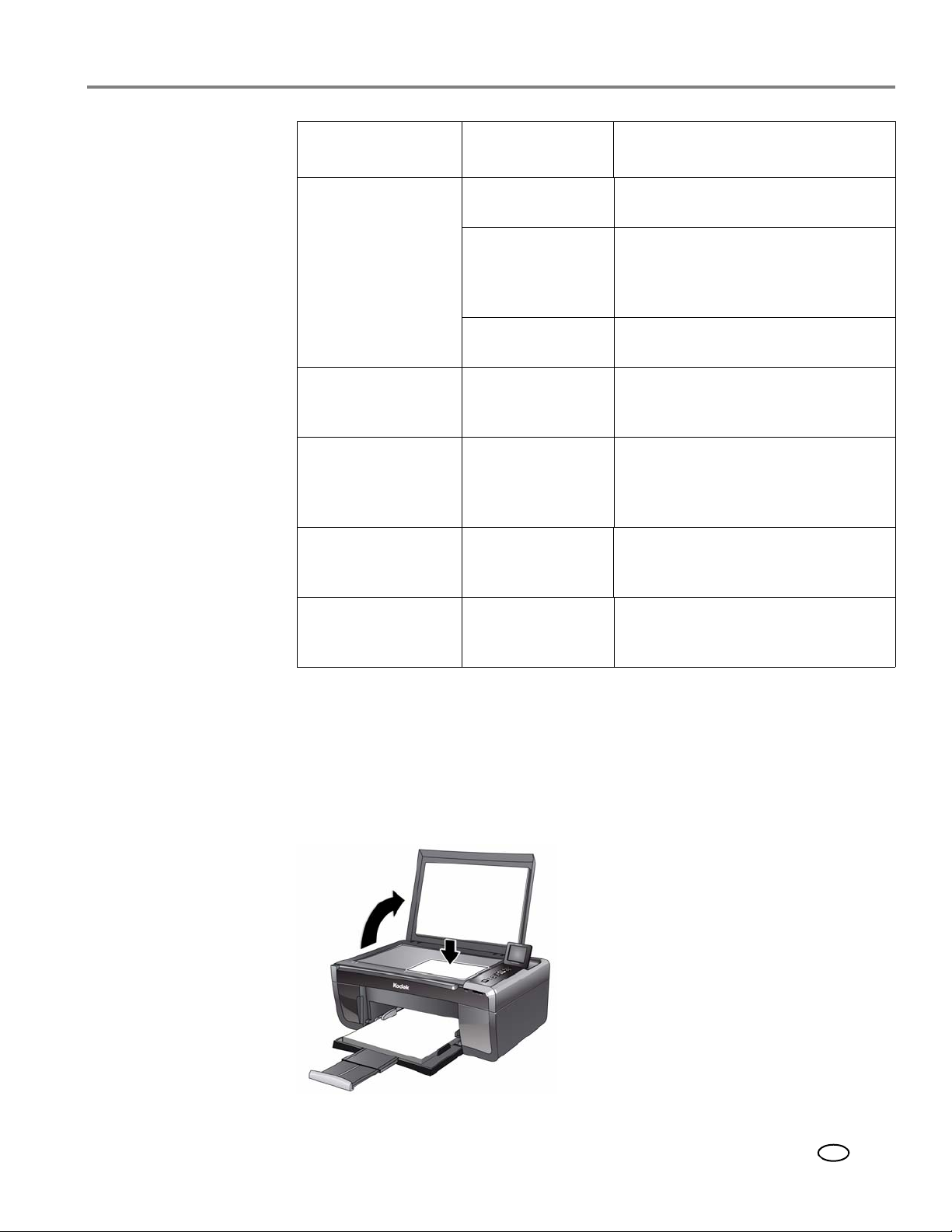
Impresora multifunción KODAK serie ESP 5200
Opción copiar
fotografía
Calidad del papel
común
Calidad del papel
fotográfico
Brillo Normal
Previsualización No
Parámetro Descripción
Normal
(predeterminado)
Óptima La impresión de más alta calidad, pero
Borrador La impresión más rápida, pero de más
Automática
(predeterminado)
(predeterminado)
-3 a +3
(predeterminado)
Sí
Buena calidad; se imprime más rápido
que la calidad Óptima.
la más lenta, elimina el efecto de bandas
que algunas veces se produce al
imprimir en calidad Borrador o Normal.
baja calidad.
La impresora detecta cuando carga
papel fotográfico y selecciona la
calidad Óptima automáticamente.
Aclara u oscurece la copia.
Normal no representa ningún cambio
con respecto al original; -3 es el más
oscuro; +3 es el más claro.
Para previsualizar la fotografía en la
pantalla LCD, seleccione
Sí.
Guardar como
parámetros
predeterminados
No / Sí Para guardar los parámetros como
6. Pulse Start (Iniciar) para comenzar a copiar.
Cambiar la cantidad de copias de una fotografía
Para cambiar la cantidad de copias:
1. Levante la tapa del escáner y coloque la fotografía con la cara que desea copiar
hacia abajo en el ángulo frontal derecho del vidrio del escáner.
predeterminados: pulse
Con Sí seleccionado, pulse OK (Aceptar)
OK (Aceptar).
.
www.kodak.com/go/aiosupport 31
ES

Copiar
2. Cierre la tapa.
3. Pulse Home (Inicio).
4. Pulse para seleccionar Copiar fotografía, luego pulse OK (Aceptar).
5. Asegúrese de que Cantidad esté seleccionado.
6. Pulse o para seleccionar un número.
7. P uls e Start (Iniciar) para comenzar a copiar.
Aumentar o reducir una fotografía
Para aumentar o reducir el tamaño de la copia:
1. Levante la tapa del escáner y coloque la fotografía con la cara que desea copiar
hacia abajo en el ángulo frontal derecho del vidrio del escáner.
2. Cierre la tapa.
3. Pulse Home (Inicio).
4. Pulse para seleccionar Copiar fotografía, luego pulse OK (Aceptar).
5. Pulse para seleccionar Tamaño de la copia.
6. Pulse o para seleccionar el tamaño de la copia.
7. P uls e Start (Iniciar) para comenzar a copiar.
32 www.kodak.com/go/aiosupport
ES

Oscurecer o aclarar una copia de una fotografía
Para oscurecer o aclarar la copia:
1. Levante la tapa del escáner y coloque la fotografía con la cara que desea copiar
hacia abajo en el ángulo frontal derecho del vidrio del escáner.
Impresora multifunción KODAK serie ESP 5200
2. Cierre la tapa.
3. Pulse Home (Inicio).
4. Pulse para seleccionar Copiar fotografía, luego pulse OK (Aceptar).
5. Pulse para seleccionar Brillo.
6. Pulse para seleccionar un número inferior a cero para obtener una copia más
oscura o pulse para seleccionar un número superior a cero para obtener una
copia más clara.
7. P uls e Start (Iniciar) para comenzar a copiar.
www.kodak.com/go/aiosupport 33
ES

6
Escanear
El escaneo digitaliza documentos e imágenes y envía los archivos digitales al equipo.
Al escanear, el archivo digital puede:
• Abrirse en el software Home Center (cuando la impresora está conectada a un
equipo con sistema operativo WINDOWS)
• Abrirse en un software de escaneo de un tercero
• Guardarse en el formato y la ubicación que determine (consulte Cambiar los
parámetros para escanear desde el panel de control, página 34)
Escanear desde un programa de software en el equipo (como el software Home
Center)
control de la impresora.
le brinda más opciones, pero también puede escanear desde el panel de
Antes de comenzar a escanear
Asegúrese de que la impresora esté conectada a un equipo mediante un cable USB
o una red inalámbrica (consulte Capítulo 2 , Configurar la impresora en red).
Cambiar los parámetros para escanear desde el panel de control
Asegúrese de que el software Home Center esté instalado en el equipo. (Si no está
instalado, visite
aparecen en pantalla para instalar el software de la impresora multifunción KODAK).
Luego modifique los parámetros de escaneo en el software Home Center. La impresora
utiliza estos parámetros cuando escanea desde el panel de control de la impresora.
www.kodak.com/go/aiodownloads y siga las instrucciones que
1. Abra el software Home Center.
2. Seleccione Herramientas y documentación (cuando esté conectado a un
equipo con sistema operativo WINDOWS) o
conectado a un equipo con sistema operativo MAC).
3. Seleccione Parámetros de escaneo de la impresora.
4. Ajuste los parámetros para escanear documentos e imágenes como se describe
a continuación.
Para ajustar los parámetros para escanear documentos, seleccione la ficha
Documento, luego seleccione una opción para cada parámetro:
Parámetro Opciones
Escanear como Blanco y negro
Color
Escala de grises
Formato de archivo .pdf
.rtf (disponible sólo cuando la impresora está conectada a un
equipo con sistema operativo WINDOWS)
.tif
.jpg
.bmp (disponible sólo cuando la impresora está conectada
a un equipo con sistema operativo MAC)
Herramientas (cuando esté
34 www.kodak.com/go/aiosupport
ES

Impresora multifunción KODAK serie ESP 5200
Parámetro Opciones
Resolución (dpi) 75
150
200
300
Guardar archivo Solicitar nombre y ubicación de archivo
Guardar automáticamente - especificar:
• Nombre base; de manera predeterminada, los archivos
escaneados se denominan "scan1", "scan2", etc.
• Ubicación (carpeta) en la que se guardarán los archivos
escaneados
Para ajustar los parámetros para escanear imágenes, seleccione la ficha Imagen,
luego seleccione una opción para cada parámetro:
Parámetro Opciones
Escanear como Blanco y negro
Color
Escala de grises
Formato de archivo .jpg
.bmp
.tif
Resolución (dpi) 75
150
300
600
Calidad
Cuando la impresora está conectada a un equipo con
sistema operativo WINDOWS:
• Óptima para correo electrónico
•Normal
•Alta
•Máxima
Cuando la impresora está conectada a un equipo con
sistema operativo MAC, una barra de deslizamiento con:
•Mínima
•Media
•Óptima
www.kodak.com/go/aiosupport 35
ES

Escanear
Parámetro Opciones
Detectar imágenes
automáticamente
(cuando la impresora
está conectada a un
equipo con sistema
operativo WINDOWS)
o Recorte automático
(cuando la impresora
está conectada a un
sistema operativo
MAC)
Guardar archivo Solicitar nombre y ubicación de archivo
Cuando está seleccionado, varias imágenes ubicadas sobre
el vidrio del escáner se guardan como archivos separados.
Guardar automáticamente - especificar:
• Nombre base; de manera predeterminada, los archivos
escaneados se denominan "scan1", "scan2", etc.
• Ubicación (carpeta) en la que se guardarán los archivos
escaneados.
Antes de guardar un archivo escaneado, puede obtener una previsualización en el
software Home Center, versión 6.0, recortar y ajustar la nitidez y el color de la
imagen si lo desea. En un equipo con sistema operativo WINDOWS, consulte la
Ayuda del software Home Center (?) para obtener instrucciones.
Escanear desde el equipo
Para escanear un documento o una imagen en el equipo:
1. Levante la tapa del escáner y coloque el documento o la imagen sobre el vidrio,
con la cara que desea escanear hacia abajo.
2. Cierre la tapa del escáner.
3. Abra el software Home Center.
• En un equipo con sistema operativo WINDOWS, seleccione Escanear
documentos e imágenes
• En un equipo con sistema operativo MAC y el software Home Center versión
6.0, seleccione la ficha
luego siga las indicaciones que aparecen en la pantalla.
Escanear múltiples imágenes simultáneamente
Mediante el software Home Center puede escanear múltiples imágenes
simultáneamente y guardarlas en archivos separados.
Al escanear múltiples imágenes, deje espacio entre las imágenes de manera que la
impresora pueda detectar las imágenes por separado. Las imágenes superpuestas
se interpretan como una única imagen.
, luego siga las instrucciones que aparecen en la pantalla.
Herramientas, haga clic en Aplicación de escaneo,
36 www.kodak.com/go/aiosupport
ES

Impresora multifunción KODAK serie ESP 5200
Escanear múltiples imágenes cuando la impresora está conectada a un equipo con sistema operativo WINDOWS
Para escanear múltiples imágenes simultáneamente y guardarlas como archivos
separados:
1. Levante la tapa del escáner y coloque las imágenes sobre el vidrio, con la cara
que desea escanear hacia abajo y dejando espacio entre las imágenes.
2. Cierre la tapa.
3. Abra el software Home Center, luego seleccione Herramientas y documentación.
4. Haga clic en Parámetros del escáner de la impresora, luego seleccione la ficha
Imagen.
5. Seleccione Detectar imágenes automáticamente, si no está seleccionado, luego
haga clic en
OK (Aceptar).
6. Haga clic en el icono Inicio en el ángulo superior derecho y seleccione Escanear
documentos e imágenes
.
7. Asegúrese de que Imagen esté seleccionado y que Collage - Combinar todas las
imágenes
no esté seleccionado y siga las instrucciones que aparecen en la pantalla.
NOTA: Haga clic en el icono Ayuda para obtener instrucciones adicionales.
Escanear múltiples imágenes cuando la impresora está conectada a un equipo con sistema operativo MAC
Para escanear múltiples imágenes simultáneamente y guardarlas como archivos
separados:
1. Levante la tapa del escáner y coloque las imágenes sobre el vidrio, con la cara
que desea escanear hacia abajo y dejando espacio entre las imágenes.
2. Cierre la tapa.
3. Abra el software Home Center versión 6.0, luego seleccione la impresora.
4. Seleccione la ficha Herramientas.
5. Haga clic en Aplicación de escaneo.
6. Seleccione Imagen color o Imagen blanco y negro.
7. S el ec ci on e Detectar múltiples imágenes automáticamente, si no está seleccionado.
8. Haga clic en Previsualización o Escanear todo, luego siga las instrucciones que
aparecen en la pantalla.
NOTA: Haga clic en el icono Ayuda para obtener instrucciones adicionales.
Escanear desde el panel de control
Para escanear un documento o una fotografía desde el panel de control:
1. Cargue el original.
2. Pulse Home (Inicio).
3. Pulse para seleccionar Escanear, luego pulse OK (Aceptar).
Aparece el menú Opciones de escaneo en la pantalla LCD.
www.kodak.com/go/aiosupport 37
ES

Escanear
4. Pulse para seleccionar una opción y luego pulse o para cambiar el
parámetro.
Opción de
escaneo
Parámetros Descripción
Escanear a Equipo conectado
por USB
(predeterminado)
Nombre del equipo
(sólo si el equipo
está conectado
mediante una red
inalámbrica)
Qué escanear Documento
(predeterminado)
Fotografía
El archivo escaneado se envía a un
equipo conectado por USB.
El archivo escaneado se envía al
equipo en la red inalámbrica
o Ethernet.
Define los parámetros de escaneo
para escanear un documento
(consulte
Cambiar los parámetros
para escanear desde el panel de
control, página 34).
Define los parámetros de escaneo
para escanear una fotografía
(consulte
Cambiar los parámetros
para escanear desde el panel de
control, página 34).
Destino Archivo
(predeterminado)
Envía el archivo escaneado en el
formato y a la ubicación del equipo
que designe (consulte
parámetros para escanear desde el
panel de control, página 34).
Aplicación Envía el archivo escaneado al
software Home Center.
Guardar como
parámetros
predeterminados
No / Sí
Para guardar los parámetros como
predeterminados: pulse
(Aceptar). Con
OK (Aceptar).
5. Pulse Start (Iniciar) para hacer un escaneo.
El archivo escaneado aparece en el destino especificado.
Cambiar los
OK
Sí seleccionado, pulse
38 www.kodak.com/go/aiosupport
ES

7
PRECAUCIÓN:
Mantenimiento de la impresora
La impresora requiere poco mantenimiento. Si embargo, Kodak recomienda limpiar
el vidrio y la tapa del escáner regularmente a fin de eliminar el polvo y las huellas
digitales que podrían afectar la calidad y precisión del escaneo.
Salvo durante la limpieza de la impresora, manténgala enchufada a un tomacorriente
de corriente alterna (CA). Si utiliza un toma múltiple, no lo apague. (No es necesario
que la impresora esté encendida, pero sí debe estar enchufada).
Mantenga el cabezal de impresión y los cartuchos de tinta siempre dentro de la
impresora para evitar que se dañe el cabezal.
Para obtener información sobre el reciclado y la eliminación, comuníquese con las
autoridades locales. En Estados Unidos, visite el sitio web de Electronics Industry
Alliance en
www.eia.org o visite www.kodak.com/go/recycle.
Cuidado general y limpieza
Desconecte siempre la alimentación de la impresora antes de limpiarla.
No use limpiadores ásperos ni abrasivos en ninguna parte de la impresora.
• Para limpiar la impresora, pásele un trapo limpio y seco.
• Mantenga el área de alrededor limpia y sin basura.
• Proteja la impresora del humo del tabaco, el polvo y los derrames de líquidos.
• No coloque objetos sobre la impresora.
• Mantenga los consumibles de la impresora alejados de la luz solar directa y de
ambientes con altas temperaturas.
• No permita que ninguna sustancia química entre en contacto con la impresora.
www.kodak.com/go/aiosupport 39
ES

Mantenimiento de la impresora
PRECAUCIÓN:
Limpiar el vidrio del escáner y el soporte de documentos
El vidrio del escáner puede mancharse y pequeñas partículas pueden acumularse en
el soporte blanco de documentos ubicado debajo de la tapa del escáner. Limpie
periódicamente el vidrio del escáner y el soporte de documentos.
No use limpiadores ásperos ni abrasivos en ninguna parte de la impresora.
No rocíe líquido directamente sobre el vidrio.
No utilice pañuelos de papel para limpiar el soporte de documentos ya que
podrían rayarlo.
Para limpiar el vidrio del escáner y el soporte para documentos ubicado debajo de la
tapa del escáner:
1. Apague la impresora y desenchúfela del tomacorriente.
2. Levante la tapa del escáner.
3. Limpie el vidrio con un paño suave o una esponja ligeramente humedecida con
un limpiador de vidrios no abrasivo.
4. Seque el vidrio con un paño que no deje pelusa.
5. Limpie el soporte de documentos con un paño suave o una esponja ligeramente
humedecida con jabón suave y agua tibia.
6. Seque el soporte de documentos con una gamuza o un paño sin pelusa.
NOTA: Si el soporte para documentos requiere una limpieza adicional, utilice
alcohol isopropílico (rectificado) en un paño suave, luego limpie bien la
superficie con un paño humedecido con agua a fin de retirar los restos de
alcohol.
7. Cuando haya terminado de limpiar, enchufe la impresora y pulse el botón
On/Off (Encendido/Apagado) para encender la impresora.
40 www.kodak.com/go/aiosupport
ES

Reemplazar los cartuchos de tinta
Cartucho de tinta color
Cabezal de impresión
Cartucho de
tinta negra
La impresora utiliza cartuchos de tinta negra y de color. Puede verificar los niveles de
tinta aproximados en la pantalla LCD (consulte
página 49) o en el software Home Center. Cuando se agota la tinta de un cartucho,
la pantalla LCD de la impresora muestra un mensaje que indica que el cartucho
negro o el cartucho de color deben reemplazarse.
IMPORTANTE: No utilice cartuchos de otras marcas ni cartuchos de tinta recargados.
Para reemplazar un cartucho de tinta:
1. Asegúrese de que la impresora esté encendida.
2. Levante la cubierta de la impresora y espere a que el soporte móvil se ubique en
una posición accesible.
Impresora multifunción KODAK serie ESP 5200
Verificar los niveles de tinta,
Los cartuchos de tinta se encuentran en el cabezal de impresión.
www.kodak.com/go/aiosupport 41
ES

Mantenimiento de la impresora
3. Apriete la lengüeta del cartucho de tinta y retírelo del cabezal de impresión.
4. Retire el nuevo cartucho de tinta del envase.
IMPORTANTE: Para evitar que el cabezal de impresión se seque, inserte el cartucho de
tinta en el cabezal de impresión de inmediato.
5. Retire la tapa de protección del cartucho.
42 www.kodak.com/go/aiosupport
ES

Impresora multifunción KODAK serie ESP 5200
6. Inserte el cartucho de tinta de color en el cabezal de impresión.
7. Pulse la lengüeta del cartucho de tinta hasta escuchar un clic.
8. Cierre la cubierta de la impresora.
www.kodak.com/go/aiosupport 43
ES

Mantenimiento de la impresora
Reemplazar el cabezal de impresión
IMPORTANTE: Reemplazar el cabezal de impresión no es una tarea de mantenimiento
regular. Reemplace el cabezal de impresión únicamente si recibe un nuevo
cabezal de Kodak.
Para reemplazar el cabezal de impresión:
1. Asegúrese de que la impresora esté encendida.
2. Levante la cubierta de la impresora y espere a que el soporte móvil se ubique en
una posición accesible.
3. Retire los cartuchos de tinta y déjelos a un lado.
4. Quite el seguro del cabezal de impresión usado levantando el botón del centro
del soporte móvil.
44 www.kodak.com/go/aiosupport
ES

Impresora multifunción KODAK serie ESP 5200
PRECAUCIÓN:
5. Retire el cabezal de impresión usado del soporte móvil.
6. Retire el nuevo cabezal de impresión del envase.
No toque los contactos de cobre del cabezal de impresión, ya que puede
dañarlo.
7. Retire las dos tapas de protección de plástico.
www.kodak.com/go/aiosupport 45
ES

Mantenimiento de la impresora
8. Coloque el nuevo cabezal de impresión en el soporte móvil.
9. Empuje firmemente contra la marca del cabezal de impresión hasta que escuche
un ruido.
10. Inserte el cartucho de tinta negra en el cabezal de impresión.
46 www.kodak.com/go/aiosupport
ES

Impresora multifunción KODAK serie ESP 5200
11. Presione firmemente sobre el cartucho hasta que calce bien.
12. Repita los pasos 10 - 11 para el cartucho de tinta color.
13. Cierre la cubierta de la impresora.
La impresora detecta el nuevo cabezal de impresión. Siga las instrucciones que
aparecen en la pantalla LCD para calibrar la impresora.
Actualizar el software y el firmware de la impresora
La utilización del software y del firmware más actualizados garantiza un rendimiento
óptimo de la impresora.
NOTA: El firmware es el software que controla la impresora.
Cuando abre el software Home Center en un equipo con sistema operativo WINDOWS,
el software busca automáticamente actualizaciones de software y firmware. En un
equipo con sistema operativo MAC, debe buscar las actualizaciones de forma manual.
Utilice el siguiente procedimiento para realizar la actualización de forma manual.
Actualización de impresoras conectadas a un equipo con sistema operativo WINDOWS
Para actualizar el software:
1. Asegúrese de que el equipo esté conectado a Internet.
2. Abra el software Home Center.
3. Haga clic en Herramientas y documentación.
4. En Enlaces web, haga clic en Buscar actualizaciones de software para verificar si
hay actualizaciones de software disponibles.
5. Si las hay, haga clic en Siguiente y siga las indicaciones en pantalla.
www.kodak.com/go/aiosupport 47
ES
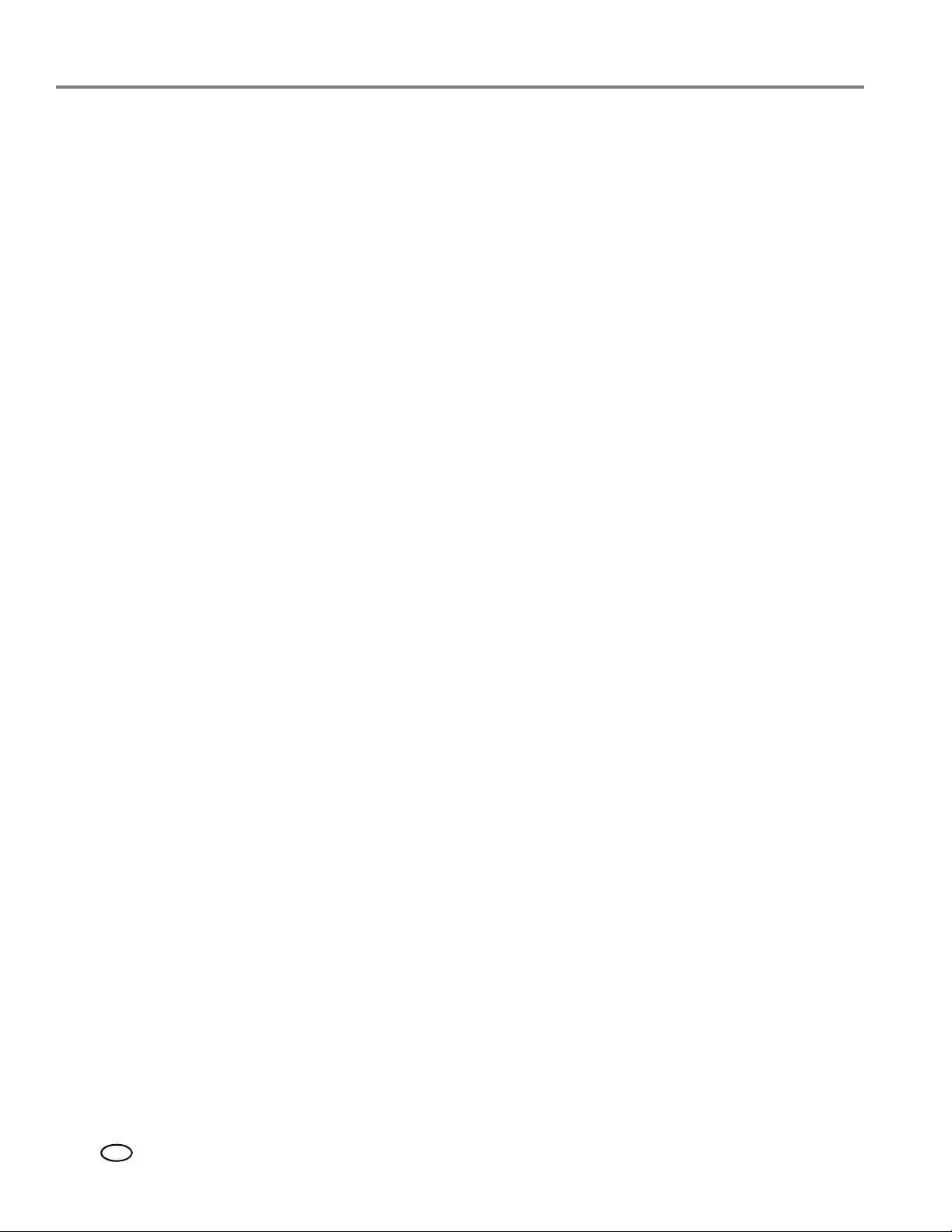
Mantenimiento de la impresora
Para actualizar el firmware de la impresora:
1. Asegúrese de que el equipo esté conectado a Internet.
2. Conecte la impresora al equipo con un cable USB o en forma inalámbrica (si no
se encuentra conectado).
3. Abra el software Home Center y asegúrese de que aparezca Impresora
multifunción KODAK serie ESP 5200 - Conectada
en el extremo inferior
izquierdo de la ventana del software Home Center.
4. Haga clic en Herramientas y documentación.
5. En Enlaces web, haga clic en Buscar actualizaciones (Firmware).
6. Si las hay, haga clic en Siguiente y siga las indicaciones en pantalla.
IMPORTANTE: No apague ni desenchufe la impresora ni el equipo durante la
actualización. De lo contrario, la impresora puede dejar de funcionar.
Actualización de impresoras conectadas a un equipo con sistema operativo MAC
Para actualizar el software:
1. Asegúrese de que el equipo esté conectado a Internet.
2. Abra el software Home Center.
3. En el menú Home Center de la impresora multifunción KODAK, seleccione
Buscar actualizaciones.
4. Si hay actualizaciones de software, siga las indicaciones en pantalla para realizar
la actualización de software.
Para actualizar el firmware:
1. Vaya a www.kodak.com/go/esp5210downloads
o www.kodak.com/go/esp5250downloads.
2. Conecte la impresora al equipo con un cable USB o en forma inalámbrica (si no
se encuentra conectado).
3. Seleccione el sistema operativo de la lista desplegable.
4. Haga clic en Seleccionar en el cuadro Firmware.
5. Lea las instrucciones, haga clic en Descargar, luego siga las indicaciones en
pantalla.
IMPORTANTE: No apague ni desenchufe la impresora ni el equipo durante la
actualización.
48 www.kodak.com/go/aiosupport
ES
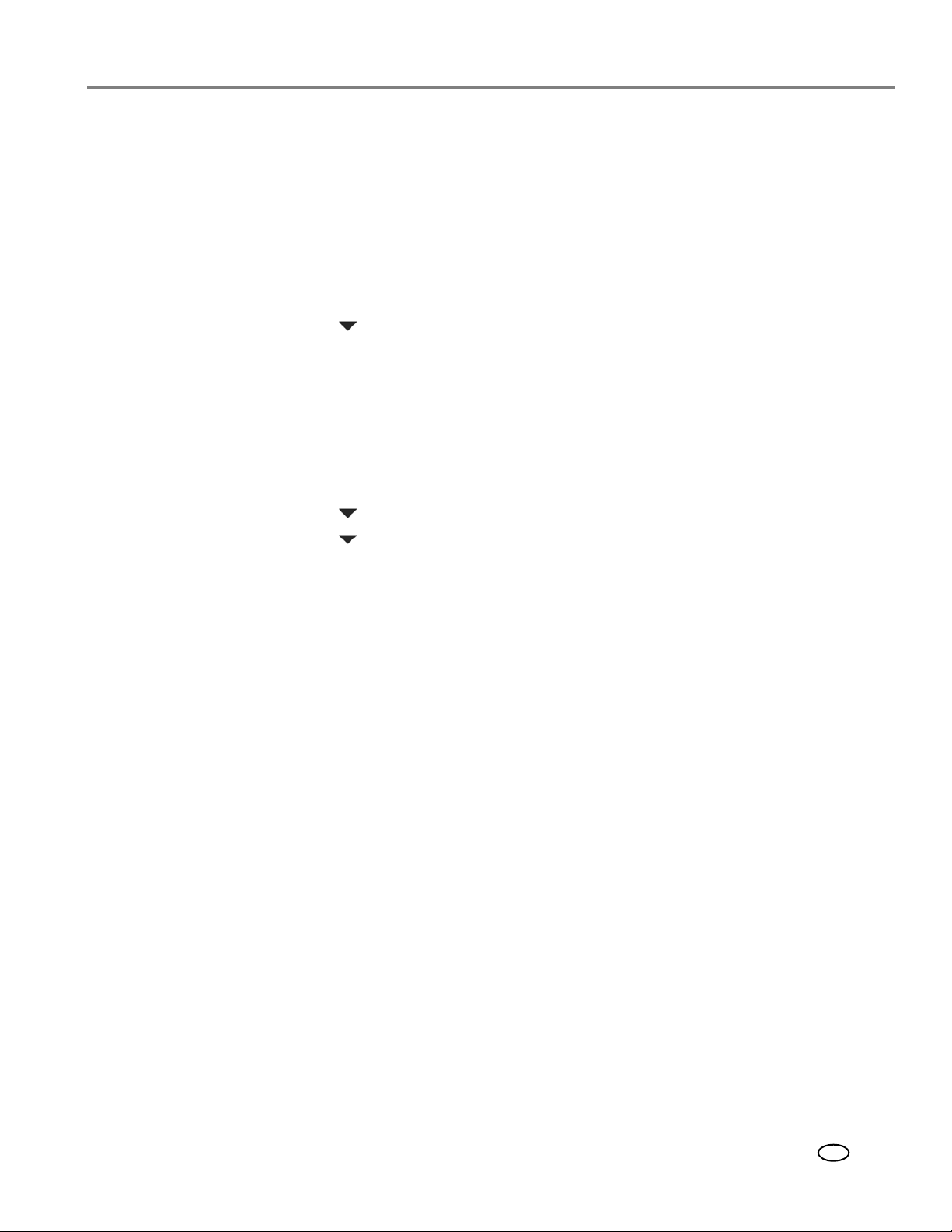
Impresora multifunción KODAK serie ESP 5200
Controlar y ajustar el desempeño de la impresora
Desde el panel de control puede realizar diversas tareas para mantener la impresora
en buen estado de funcionamiento.
Verificar los niveles de tinta
Para verificar los niveles de tinta:
1. Pulse Home (Inicio).
2. Pulse para seleccionar Mantenimiento, luego pulse OK (Aceptar).
3. Con Verificar los niveles de tinta seleccionado, pulse OK (Aceptar).
La pantalla LCD muestra los niveles aproximados de tinta en los cartuchos para
que pueda saber cuándo debe reemplazarlos.
Restablecer los parámetros predeterminados de fábrica
Para restablecer los parámetros predeterminados de fábrica:
1. Pulse Home (Inicio).
2. Pulse para seleccionar Parámetros de la impresora.
3. Pulse para seleccionar Restablecer todos los parámetros, luego pulse OK
(Aceptar).
4. Cuando vea el mensaje: "Esta operación restablecerá los parámetros
predeterminados de fábrica", pulse
NOTA: Restablecer los parámetros predeterminados de fábrica no modifica la fecha
y la hora, el idioma, el país/región ni los parámetros de red.
OK (Aceptar).
www.kodak.com/go/aiosupport 49
ES

8
Solución de problemas
Solución de problemas básicos
Algunos problemas pueden resolverse de manera rápida apagando y desenchufando
la impresora. Apague la impresora. Espere cinco segundos. Encienda la impresora.
Utilice la siguiente información para resolver problemas de la impresora.
Problema Soluciones posibles
La impresora no se
enciende
No se detectó la
impresora
• Asegúrese de estar utilizando el cable de alimentación que vino junto con la impresora.
• Asegúrese de que el cable de alimentación esté conectado al adaptador de
corriente alterna y enchufado a un tomacorriente o a un toma múltiple y de que el
LED del adaptador de corriente alterna esté encendido.
• Asegúrese de que la impresora esté enchufada y encendida.
• Si está utilizando un cable USB, asegúrese de:
– que sea un cable USB 2.0 de alta velocidad.
– que esté conectado a la impresora y al equipo.
– reiniciar el equipo si el cable USB se desconectó de la impresora, luego vuelva
a conectarlo, o si se interrumpió el suministro eléctrico a la impresora.
• Si está utilizando una conexión inalámbrica, asegúrese de que:
– el LED de conectividad Wi-Fi de la impresora brille sin parpadear.
– la impresora esté conectada a la red inalámbrica.
Para verificarlo:
a. En la impresora, pulse Home (Inicio).
b. Pulse para seleccionar Parámetros de red, luego pulse OK (Aceptar).
c. Pulse para seleccionar Ver la configuración de red, luego pulse OK (Aceptar).
Asegúrese de que el Tipo de conexión activa sea Wi-Fi y que la Dirección IP
no tenga ceros.
– el router transmita datos y.
– el cortafuego (excepto el cortafuego de WINDOWS) permita los servicios que
necesita la impresora.
Para obtener información adicional, visite
Problemas de
conectividad
inalámbrica
Atasco del soporte
móvil
50 www.kodak.com/go/aiosupport
ES
Para obtener información sobre problemas de conectividad inalámbrica, ingrese en
www.kodak.com/go/inkjetnetworking.
• Abra la cubierta de la impresora y despeje cualquier obstrucción.
• Verifique que el cabezal de impresión y los cartuchos de tinta estén correctamente
instalados.
(El cabezal de impresión y los cartuchos de tinta están bien instalados cuando al
colocarlos se escucha un clic).
www.kodak.com/go/inkjetnetworking.

Impresora multifunción KODAK serie ESP 5200
Problema Soluciones posibles
Calidad de la
impresión
Cartucho de tinta
Atasco de papel
Códigos
error
/m e n s aj e
s de
• Para obtener mejores resultados, utilice papel KODAK o un papel que exhiba el logo
de Tecnología COLORLOK en el paquete.
• Asegúrese de que el papel se haya cargado correctamente. Consulte Cargar papel,
página 14.
Para obtener más ayuda, visite www.kodak.com/go/stepbystep, seleccione Impresora
multifunción, luego Calidad de impresión (faltan colores, impresiones en blanco, etc.).
• Verifique que se hayan instalado cartuchos de tinta KODAK originales. No utilice
cartuchos de otras marcas ni cartuchos de tinta recargados.
• Retire los cartuchos y vuelva a colocarlos. Asegúrese de que los cartuchos encajen
correctamente.
• Verifique si hay papel en el área de limpieza de acceso trasero.
• Abra la cubierta de la impresora y retire con cuidado el papel que haya dentro de la
impresora.
• Asegúrese de que el papel que está en la bandeja no esté rasgado ni arrugado.
•Asegúrese de no cargar demasiado la bandeja de papel.
Para obtener más información, consulte www.kodak.com/go/stepbystep. Seleccione
Impresora multifunción, luego Atasco de papel.
Visite www.kodak.com/go/esp5250support o www.kodak.com/go/esp5210support,
luego escriba el código o mensaje de error.
Obtener ayuda en línea
Para obtener más información sobre la solución de problemas:
Obtenga ayuda sobre las redes inalámbricas. www.kodak.com/go/inkjetnetworking
Utilice nuestras soluciones paso a paso y la
herramienta de reparación para solucionar
problemas comunes.
Realice búsquedas en nuestra base de información
de preguntas frecuentes.
Descargue el firmware y el software más
actualizados para disfrutar de un rendimiento
óptimo de la impresora.
Verifique la Guía del usuario ampliada para
obtener instrucciones detalladas y los requisitos
del sistema recomendados.
www.kodak.com/go/aiosupport 51
www.kodak.com/go/stepbystep
www.kodak.com/go/esp5250support
o www.kodak.com/go/esp5210support
www.kodak.com/go/esp5250downloads
o www.kodak.com/go/esp5210downloads
www.kodak.com/go/manuals
ES
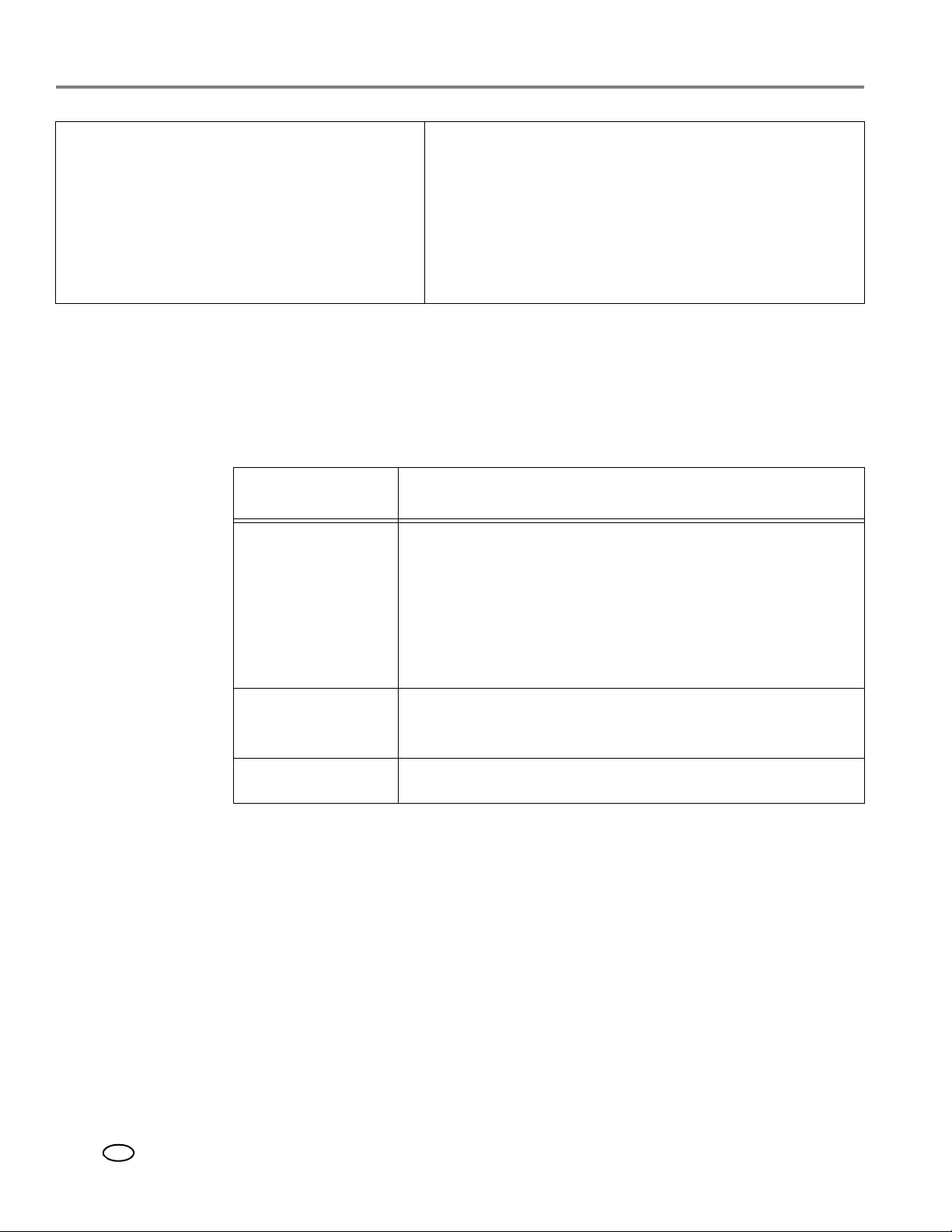
Solución de problemas
Solicite ayuda con los problemas que no pueda
resolver.
Luces de estado
Las luces de estado indican el estado de la impresora. La impresora tiene dos luces
de estado, una que indica la alimentación eléctrica y la otra, el estado Wi-Fi.
Luz de estado de la alimentación eléctrica
Luz de alimentación
eléctrica
Apagado
Qué significa
• La impresora está apagada.
• La impresora no recibe alimentación eléctrica.
Comuníquese con Kodak en www.kodak.com/go/contact
y tenga disponible la siguiente información:
– el número de asistencia técnica de Kodak (se encuentra
dentro de la impresora al abrir la cubierta de la impresora)
– el número de modelo de la impresora (ubicado en el
panel de control)
– el modelo del equipo, el sistema operativo y la versión
del software Home Center
– Pulse el botón on/off (Encendido/Apagado) para
encender la impresora.
– Asegúrese de que el cable de alimentación esté
enchufado a la parte posterior de la impresora y que el
tomacorriente reciba electricidad.
Parpadeando
Encendido
52 www.kodak.com/go/aiosupport
ES
• La impresora está ocupada.
– Espere que la impresora termine la tarea.
• La impresora está lista.

Luz de estado de Wi-Fi
Impresora multifunción KODAK serie ESP 5200
Luz de alimentación
Qué significa
eléctrica
Apagado La radio Wi-Fi está apagada o está encendida pero no
conectada a una red inalámbrica.
Parpadeo continuo La radio Wi-Fi se enciende y la impresora busca redes
inalámbricas disponibles dentro del alcance.
Parpadeo
intermitente
La radio Wi-Fi está encendida y la impresora no puede
encontrar ninguna red inalámbrica disponible dentro del
alcance, o la conexión de la radio Wi-Fi se ha interrumpido o es
demasiado débil como para enviar señales hacia la impresora.
Para encontrar y conectarse a una red inalámbrica disponible
dentro del alcance, pulse
OK (Aceptar), apague la radio Wi-Fi
y ejecute el Asistente de configuración de Wi-Fi (consulte
Conexión a una red inalámbrica, página 5).
Encendido La radio Wi-Fi se enciende y la conexión entre la impresora y la
red inalámbrica funciona.
www.kodak.com/go/aiosupport 53
ES

9
Especificaciones del producto y de seguridad
Las siguientes especificaciones están sujetas a cambios sin previo aviso.
Especificaciones y características
Prestaciones de la impresión
Velocidad de impresión en blanco y negro
Velocidad de impresión en color
Tecnología de impresión
Modos de calidad de impresión
Hasta 30 páginas por minuto en papel común
Hasta 29 páginas por minuto en papel común
Inyección de tinta térmica de tono continuo
Borrador, Normal y Óptima en papel común
Modo de calidad fotográfica en papel fotográfico
Características de impresión de fotografías
Cantidad
Tamaños de impresión
Calidad
1 a 99 (puede variar para los diferentes modelos de impresora de
la serie 5200)
5 x 7,6 cm (2 x 3 pulg.)
9 x 12,7 cm (3,5 x 5 pulg.)
10 x 15 cm (4 x 6 pulg.)
10 x 18 cm (4 x 7 pulg.)
(Panorámica) 10 x 30 cm (4 x 12 pulg.)
13 x 18 cm (5 x 7 pulg.)
20 x 25 cm (8 x 10 pulg.)
Carta de EE.UU. 22 x 28 cm (8,5 x 11 pulg. )
A4 21 x 30 cm
Óptima, Normal, Borrador
Detección automática de medio
Mejora de la imagen
Agregar fecha a las impresiones
Color
Balance de escena
Detecta automáticamente el papel común, el papel fotográfico
y la transparencia
Optimiza la calidad de la imagen para los papeles fotográficos
Kodak con código de barras
Tecnología KODAK PERFECT TOUCH con software Home Center
No (predeterminado), Sí
Blanco y negro o color
Encendido (predeterminado), Apagado
Características de copia de documentos
Color
Cantidad
Tam añ os de la co pi a
Calidad del papel común
Brillo
54 www.kodak.com/go/aiosupport
ES
Blanco y negro o color
1 a 99 copias
(puede variar para los diferentes modelos de impresora de la serie 5200)
Igual tamaño, Ajuste a la página, de 20% a 500%
(puede variar para los diferentes modelos de impresora de la serie 5200)
Óptima, Normal, Borrador
– 3 a + 3

Características de las copias fotográficas
Color Blanco y negro o color
Cantidad 1 a 99 copias
(puede variar para los diferentes modelos de impresora de la
serie 5200)
Tam añ os de co pi a 5 x 7,6 cm (2 x 3 pulg. )
9 x 12,7 cm (3,5 x 5 pulg.)
10 x 15 cm (4 x 6 pulg.)
10 x 18 cm (4 x 7 pulg.)
Panorámica 10 x 30 cm (4 x 12 pulg.)
13 x 18 cm (5 x 7 pulg.)
20 x 25 cm (8 x 10 pulg.)
Carta de EE.UU. 22 × 28 cm (8,5 x 11 pulg. )
A4 21 x 30 cm
Calidad Automática
Brillo – 3 a + 3
Impresora multifunción KODAK serie ESP 5200
Características de escaneo
Tipo de escáner Sensor de Imagen por Contacto (CIS)
Tamaño de escaneo
máximo
Funciones Escaneo de segmentación
22 x 30 cm (8,5 x 11,7 pulg. )
Destino automático
OCR
Detección automática de la imagen
Características de la bandeja de papel
Capacidad de papel
Tamaño de bandeja
100 hojas de papel común de 9,1 kilos (20 lb)
20 hojas de papel fotográfico, hasta 0,30 mm (290 g/m2)
20 sobres
10 x 15 cm a 22 x 36 cm (4 x 6 pulg. a 8,5 x 14 pulg. )
Cartuchos de tinta
Manejo de la tinta Sistema de 2 cartuchos y 6 tintas
Vida útil de la tinta Garantía de 1 año desde la fecha de compra
www.kodak.com/go/aiosupport 55
ES

Especificaciones del producto y de seguridad
Conectividad
Protocolos compatibles USB 2.0 de alta velocidad; DPOF, MIPC
Dispositivos compatibles Equipos con sistema operativo WINDOWS y MACINTOSH,
tarjetas de memoria (SD, MS/Duo, MMC, SDHC)
Formatos de imágenes
Cantidad de puertos USB Un puerto de dispositivo trasero (alta velocidad)
Protocolos compatibles USB 2.0 de alta velocidad (sólo para conexión al equipo),
Tecnología Wi-Fi
Software compatible
Aplicaciones compatibles Aplicaciones de gestión de imágenes de terceros; lector óptico
Soportes compatibles Papel común, papel fotográfico, sobres, tarjetas de felicitación,
Compatibilidad del
Servicios de actualización Actualizaciones de software y firmware disponibles a través de
compatibles
compatible
escáner
Permite la impresión de imágenes JPEG (EXIF v2.2); pero no es
compatible con el formato JPEG progresivo
DPOF (impresión de imágenes seleccionadas), MIPC
802.11b/g/n, WPA/WPA2 y WPS
de caracteres (OCR) para documentos
transparencias con raya blanca, etiquetas
TWAIN y WIA, WIA2 (sistema operativo VISTA y WINDOWS 7),
ICA (sistema operativo MAC), incluyendo el escaneo de
segmentación
los servicios de asistencia en línea
Especificaciones físicas
Alimentación WW: 110-240 V CA, 50-60 Hz a 1,3 A
Dimensiones 42 x 10 x 18 cm [L x A x P]
Entorno de
funcionamiento
Entorno ambiental para
calidad total de imagen
Eficiencia energética Certificado por ENERGY STAR®
Garantía
Impresora Un año a partir de la fecha de compra (con prueba de compra)
Cabezal de impresión Un año a partir de la fecha de compra (con prueba de compra)
Salida: 36 V CC a 1,6 A
(16,6 x 11,7 x 7,1 pulg.)
Peso 5,7 kg (12,7 lb)
De 5 °C (41 °F) a 35 °C (95 °F), de 15 a 85% de humedad
relativa
De 15 °C (59 °F) a 30 °C (86 °F) y de 20 a 80% de humedad
relativa.
56 www.kodak.com/go/aiosupport
ES

Requisitos del sistema
Equipo con sistema operativo WINDOWS
Equipo Mínimo
Impresora multifunción KODAK serie ESP 5200
Sistema operativo
CPU
Velocidad de reloj
Memoria
Espacio disponible en el disco duro
Interfaz
Unidad extraíble
Equipo con sistema operativo MAC
Equipo Mínimo
Sistema operativo
CPU
Velocidad de reloj
Memoria
Espacio disponible en el disco duro
WINDOWS 7, VISTA o XP (SP2 o posterior)
Procesador INTEL CELERON
1,2 GHz
512 MB de RAM
500 MB disponibles
USB 2.0 de alta velocidad
CD-ROM
Sistema operativo MAC X 10.4.8 o superior
PowerPC G4, G5 o Mac basada en INTEL
1,2 GHz
512 MB de RAM
200 MB disponibles
Interfaz
Unidad extraíble
Tipos de papel compatibles
Papel común
Papel fotográfico
Cartulina
Sobres
Transparencias Todas las variedades para inyección de tinta disponibles en el mercado
Etiquetas Todas las variedades para inyección de tinta disponibles en el mercado
Papel de transferencia
térmica sobre tela
USB 2.0 de alta velocidad
CD-ROM
De 75 a 90 g/m2 (de 20 a 24 lb.)
Hasta 290 g/m2 (0,31 mm)
200 g/m2 índice máximo (110 lb.)
De 75 a 90 g/m2 (de 20 a 24 lb.)
(con una raya blanca)
en hojas de 22 x 28 cm (8,5 x 11 pulg.) y tamaño A4, 21 x 30 cm
Todas las variedades para inyección de tinta disponibles en el mercado
en hojas de 22 x 28 cm (8,5 x 11 pulg.) y tamaño A4, 21 x 30 cm
www.kodak.com/go/aiosupport 57
ES

Especificaciones del producto y de seguridad
Tamaños de papel compatibles
Papel común
A4 (21 x 30 cm / 8,3 x 11,7 pulg.)
A5 (15 x 21 cm / 5,8 x 8,3 pulg.)
A6 (11 x 15 cm / 4,1 x 5,8 pulg.)
B5 (18 x 25 cm / 6,9 x 9,8 pulg.)
Ejecutivo de EE.UU (18 x 27 cm / 7,3 x 10,5 pulg.)
Carta de EE.UU. (22 x 28 cm / 8,5 x 11 pulg.)
Legal de EE.UU. (22 x 36 cm / 8,5 x 14 pulg.)
Tamaños personalizados de 10 a 22 cm (4 a 8,5 pulg.) de ancho
y 15 a 36 cm (6 a 14 pulg.) de largo
Etiquetas A4 (21 x 30 cm / 8,3 x 11,7 pulg.)
Carta de EE.UU. (22 x 28 cm / 8,5 x 11 pulg.)
Papel para fichas 10 x 15 cm (4 x 6 pulg.) Fichas de 10 x 15 cm
(5 x 7 pulg.) Fichas de 13 x 18 cm
Transparencias
y transferencia térmica
A4 (21 x 30 cm)
Carta de EE.UU. (22 x 28 cm) (8,5 x 11 pulg.)
sobre tela
Sobres C5 (16 x 23 cm / 6,7 x 9 pulg.)
C6 (11 x 16 cm / 4,5 x 6,4 pulg.)
DL (largo designado) (11 x 22 cm / 4,3 x 8,7 pulg.)
EE.UU. #7¾ (10 x 19 cm / 3,9 x 7,5 pulg.)
EE.UU. #9 (10 x 23 cm / 3,9 x 8,9 pulg.)
EE.UU. #10 (10 x 24 cm / 4,12 x 9,5 pulg.)
Fotografías 10 x 15 cm (4 x 6 pulg.)
10 x 18 cm (4 x 7 pulg.)
10 x 31 cm (4 x 12 pulg.)
13 x 18 cm (5 x 7 pulg.)
20 x 25 cm (8 x 10 pulg.)
Carta de EE.UU. (22 x 28 cm / 8,5 x 11 pulg.)
A4 (21 x 30 cm / 8,3 x 11,7 pulg.)
58 www.kodak.com/go/aiosupport
ES

Información sobre seguridad
PRECAUCIÓN:
Las impresoras multifunción KODAK serie ESP 5200 son productos con LED de Clase 1.
• Siempre siga todas las advertencias e instrucciones indicadas en el producto.
• Utilice solamente la fuente de alimentación indicada en la etiqueta con las
normas adherida al producto.
• Utilice solamente el cable de alimentación que viene junto con el producto (o un
cable de alimentación aprobado de H05W-F, 2G, 0,75mm
de otro cable de alimentación podría causar incendios y/o descargas eléctricas.
No utilice el cable de alimentación provisto con ningún otro equipo.
• Si no utiliza este producto durante un período prolongado, desenchúfelo del
tomacorriente.
• Siempre apague este producto utilizando el botón On/Off (Encendido/Apagado).
Espere hasta que el botón On/Off (Encendido/Apagado) deje de destellar para
quitar el enchufe del tomacorriente.
• Evite que el cable de alimentación sufra daños y verifique que el aislamiento
esté en buen estado.
• Si necesita utilizar un cable prolongador con este producto, asegúrese de que el
amperaje del producto no exceda el del prolongador.
• Coloque el producto sobre una superficie plana y estable, mayor que la base del
producto en todas las direcciones. Este producto no funciona correctamente si
está inclinado o en ángulo.
• Al guardar o transportar este producto, no lo incline ni lo coloque en forma
vertical. Nunca debe dar vuelta este producto (la tinta podría derramarse).
• Evite colocar este producto en un ambiente que esté sujeto a cambios bruscos
de temperatura o humedad, choque mecánico, vibración o polvo. No lo coloque
cerca de calefactores, rejillas de calefacción o bajo la luz solar directa.
• Deje espacio suficiente alrededor de este producto para permitir una ventilación
adecuada.
• No bloquee las cubiertas o los orificios de este producto ni inserte objetos en las
ranuras.
• No utilice productos en aerosol dentro del producto ni a su alrededor.
• No derrame líquidos sobre el producto.
• No intente reparar o realizar el mantenimiento de este producto.
• Si el cable de alimentación o el enchufe están dañados, si se ha derramado algún
líquido sobre el producto, si el producto se ha caído o se ha dañado su alojamiento, si
el producto no funciona normalmente o sus prestaciones cambian considerablemente,
desenchúfelo y comuníquese con Kodak en
Impresora multifunción KODAK serie ESP 5200
2
o superior). El uso
www.kodak.com/go/contact.
Para el personal de asistencia técnica:
Existe riesgo de explosión si se reemplaza la batería por un tipo incorrecto.
Deshágase de las baterías usadas de acuerdo con las instrucciones locales.
www.kodak.com/go/aiosupport 59
ES
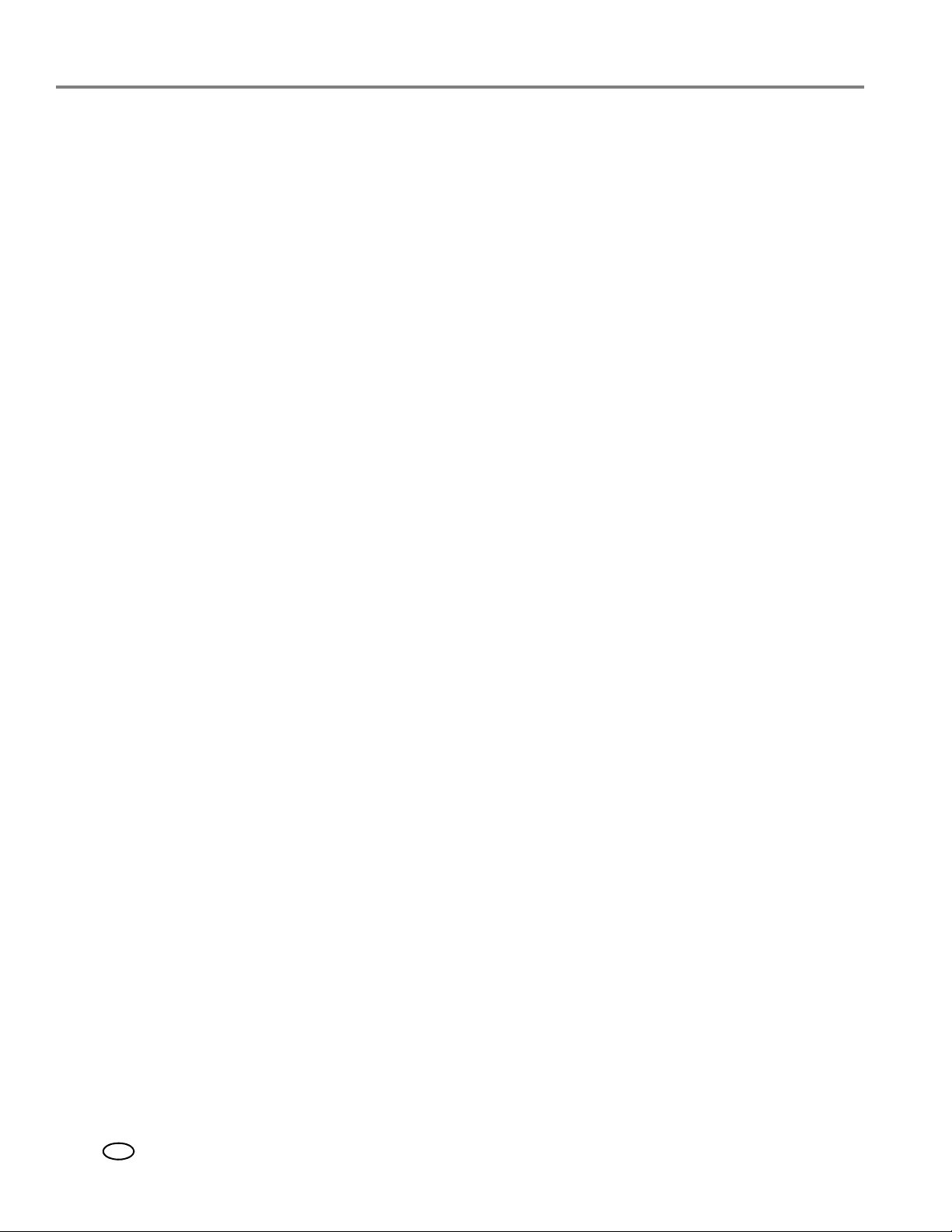
Especificaciones del producto y de seguridad
Seguridad de la pantalla LCD
• Utilice solamente un paño seco y suave para limpiar la pantalla LCD. No utilice
líquidos ni limpiadores químicos.
• Si se daña la pantalla LCD, comuníquese de inmediato con Kodak. Si la solución
que contiene la pantalla entra en contacto con las manos, lávese bien las manos
con agua y jabón. Si la solución de cristal líquido entra en contacto con los ojos,
lávese los ojos de inmediato con agua. Si persisten las molestias o cambia su
capacidad de visión después de lavarse, consulte a su médico de inmediato.
Seguridad de los cartuchos de tinta
• Mantenga todos los cartuchos de tinta fuera del alcance de los niños.
• Si la tinta entra en contacto con la piel, lávese con agua y jabón. Si la tinta entra
en contacto con los ojos, lávese los ojos de inmediato con agua. Si persisten las
molestias o cambia su capacidad de visión después de lavarse, consulte a su
médico de inmediato.
• Para obtener más información relacionada con las Hojas de datos de seguridad
de materiales (MSDS) de las tintas, diríjase a
www.kodak.com/go/MSDS.
Cumplimiento de las normas
Declaración de la FCC
La Comisión Federal de Comunicaciones de Estados Unidos (en CFR 47 Parte 15.105)
especifica que el siguiente aviso debe hacerse conocer a los usuarios de este producto:
Nota: Este equipo ha sido examinado y se constató que cumple con los límites para
un dispositivo digital Clase B, conforme a la Parte 15 de las Normas de la FCC. Estos
límites están diseñados para ofrecer una protección razonable contra la interferencia
perjudicial en una instalación residencial. Este equipo genera, utiliza y puede irradiar
energía de frecuencias de radio y, si no se instala y utiliza de acuerdo con las
instrucciones, puede causar interferencias perjudiciales para las comunicaciones de
radio. Sin embargo, no hay garantía alguna de que no se produzcan interferencias en
una instalación en particular. Si este equipo provoca interferencias perjudiciales en
la recepción de radio o televisión, lo que puede determinarse encendiendo y apagando
el equipo, se sugiere que el usuario intente corregir las interferencias mediante una
o varias de las siguientes medidas:
• Reorientar o reubicar la antena de recepción.
• Aumentar la separación entre el equipo y el receptor.
• Conectar el producto en un tomacorriente de un circuito diferente de aquel al
que está conectado el receptor.
• Consultar al vendedor o a un técnico de radio/TV experimentado para obtener
ayuda.
60 www.kodak.com/go/aiosupport
ES

PRECAUCIÓN:
Conforme a la Parte 15.21 de las Normas de la FCC, todos los cambios o las
PRECAUCIÓN:
modificaciones de este producto no autorizados expresamente por Eastman
Kodak Company pueden provocar interferencias perjudiciales y anular la
autorización de la FCC para operar el producto.
La energía que irradia el producto se encuentra muy por debajo de los límites
de exposición a la radiofrecuencia establecidos por la FCC. Sin embargo, el
producto deberá utilizarse de manera tal que se minimice la posibilidad de
contacto humano durante el funcionamiento normal. Este producto y las
antenas externas que se conecten, si son compatibles, deben ubicarse de
manera tal que se minimice la posibilidad de contacto humano durante el
funcionamiento normal. A fin de evitar la posibilidad de superar los límites de
exposición de la FCC, la proximidad humana no deberá ser inferior a los 20 cm
(8 pulg.) durante el funcionamiento normal.
Declaración canadiense
Este producto cumple con las especificaciones técnicas de Industry Canada
correspondientes.
Impresora multifunción KODAK serie ESP 5200
El funcionamiento está sujeto a dos condiciones: (1) este dispositivo no puede
causar interferencias, y (2) este dispositivo debe aceptar cualquier interferencia,
incluso las interferencias que pueda provocar el funcionamiento no deseado de éste.
Este dispositivo digital Clase B cumple con las ICES-003 canadienses.
Declaración de exposición a la radiación de Industry Canada (IC)
Este equipo cumple con los límites de exposición a la radiación establecidos para un
ambiente sin control. Este equipo debe instalarse y utilizarse a una distancia mínima
de 20 cm entre el radiador y su cuerpo.
Declaración de cumplimiento europeo
Por la presente, Eastman Kodak Company declara que esta impresora multifunción
KODAK inalámbrica cumple con los requisitos esenciales y otras disposiciones
pertinentes de la Directiva 1999/5/CE.
Declaración de cumplimiento en alemán
Este dispositivo no está diseñado para ser utilizado en el campo de visión
directa en lugares de trabajo con pantalla visual. Para evitar reflejos
incómodos en lugares de trabajo con pantalla visual, el dispositivo no debe
colocarse en el campo de visión directa.
www.kodak.com/go/aiosupport 61
ES

Especificaciones del producto y de seguridad
PRECAUCIÓN:
Das Gerät ist nicht für die Benutzung im unmittelbaren Gesichtsfeld am
Bildschirmarbeitsplatz vorgesehen. Um störende Reflexionen am
Bildschirmarbeitsplatz zu vermeiden, darf dieses Produkt nicht im unmittelbaren
Gesichtsfeld platziert verden.
Las emisiones sonoras de este equipo no superan los 70 dBa.
Este equipo no está destinado para ser utilizado en un lugar de trabajo de acuerdo
con la normativa de BildscharbV.
"Das Gerät ist nicht für die Benutzung am Bildschirmarbeitsplatz gemäß
BildscharbV vorgesehen."
Declaraciones del Artículo 33 REACH
Visite www.kodak.com/go/REACH para obtener información sobre la presencia de
sustancias incluidas en la lista de candidatos de acuerdo con el artículo 59(1) de la
Norma (EC) No. 1907/2006 (REACH).
Rotulado de equipos electrónicos y eléctricos de desecho
En la Unión Europea, no deseche este producto como residuo no clasificado.
Comuníquese con sus autoridades locales o visite www.kodak.com/go/recycle para
obtener información sobre el programa de reciclado.
Certificado por ENERGY STAR®
Para ahorrar energía, esta impresora entrará automáticamente en un modo
(Suspendido) de consumo reducido después de 1 hora. El tiempo de retraso se
puede ajustar hasta 4 horas (en incrementos de 0,5 horas). Aumentar el tiempo de
retraso puede causar un menor ahorro de energía.
ENERGY STAR y la marca ENERGY STAR son marcas registradas en Estados Unidos.
Como un asociado de ENERGY STAR, KODAK determinó que los productos cumplen
con las pautas de ENERGY STAR respecto de la eficiencia energética. Para obtener más
información acerca del programa de ENERGY STAR, consulte
www.energystar.gov.
62 www.kodak.com/go/aiosupport
ES

Impresora multifunción KODAK serie ESP 5200
Información sobre la garantía
Garantía limitada
Kodak garantiza que los accesorios y productos electrónicos de consumo Kodak (en adelante, los
"Productos"), sin incluir pilas y baterías, están libres de defectos de funcionamiento y problemas tanto en
los materiales como en la mano de obra durante un período de un año a partir de la fecha de compra.
Conserve el recibo de compra original, que debe incluir la fecha de adquisición. Se requerirá prueba de la
fecha de adquisición para cualquier pedido de reparación en garantía.
Cobertura de la Garantía Limitada
El servicio técnico de la garantía sólo estará disponible en el país donde originalmente se compraron los
Productos. Es posible que se le requiera que envíe los Productos, a su propio cargo, a las instalaciones del
servicio técnico autorizado del país donde fueron adquiridos. Kodak reparará o reemplazará Productos si no
funcionan correctamente durante el período cubierto por la garantía, sujeto a las condiciones o limitaciones
indicadas en la presente garantía. Las reparaciones cubiertas por esta garantía incluirán la mano de obra
cualquier ajuste o repuesto necesario. Si no pudiera repararse o reemplazarse un Producto, Kodak, a su
y
propia discreción, reembolsará el precio de compra pagado por este, siempre y cuando el Producto se
devuelva a Kodak junto con un documento acreditativo del precio de compra pagado. La reparación, el
reemplazo o el reembolso del precio de compra constituyen las únicas vías de satisfacción en virtud de esta
garantía. Si durante la reparación se utilizan repuestos, dichos repuestos pueden ser piezas reutilizadas
contener materiales reutilizados. En caso de que fuera necesario reemplazar todo el Producto, se podrá
o
reemplazar por un Producto reutilizado. Los Productos, los repuestos y los materiales reutilizados están
garantizados durante el resto del plazo de garantía del Producto original o 90 días después de la fecha de
reparación o
reemplazo, aquel plazo que sea más extenso.
Limitaciones
Esta garantía no cubre las circunstancias que estén fuera del control de Kodak. Esta garantía no tendrá
validez cuando el problema se deba a daños causados durante el envío, accidentes, alteraciones,
modificaciones, servicio técnico no autorizado, uso indebido, abuso, uso con accesorios o dispositivos
incompatibles (tales como tinta o cartuchos de terceros), incumplimiento de las instrucciones de Kodak en
relación con el funcionamiento, mantenimiento o reembalaje, no utilización de los artículos suministrados
por Kodak (tales como adaptadores y cables), o bien en el caso de reclamaciones presentadas con
posterioridad al vencimiento de esta garantía. KODAK NO OTORGA NINGUNA OTRA GARANTÍA
EXPLÍCITA O IMPLÍCITA PARA ESTE PRODUCTO Y RECHAZA, INCLUIDAS, A TÍTULO ENUNCIATIVO
NO LIMITATIVO, LAS GARANTÍAS Y CONDICIONES IMPLÍCITAS DE COMERCIABILIDAD
Y
ADECUACIÓN A UN FIN DETERMINADO. En el caso de que la exclusión de toda garantía implícita no
Y
tenga validez conforme a las leyes vigentes, la duración de dicha garantía implícita será de un año a partir de
la fecha de compra o cualquier período más extenso que sea estipulado por ley. La opción de reparación,
reemplazo o reembolso constituye la única obligación de Kodak. Kodak no se responsabilizará por ningún
tipo de daño especial, indirecto o emergente como consecuencia de la venta, la compra o el uso de este
producto independientemente de su causa. Se excluye expresamente de esta garantía la responsabilidad
por cualquier daño especial, indirecto o emergente (incluidos, entre otros, el lucro cesante, los costos por el
tiempo de inactividad, la pérdida del uso del equipo, el costo del equipo de reemplazo, las instalaciones o los
servicios, o las reclamaciones de los clientes por tales daños resultado de la compra, el uso o los problemas
del Producto), al margen de la causa o el incumplimiento de cualquier garantía escrita o implícita.
www.kodak.com/go/aiosupport 63
ES

Especificaciones del producto y de seguridad
Sus derechos
Algunos estados no permiten la limitación o exclusión de la responsabilidad por daños incidentales
emergentes, o cuentan con una legislación que restringe la limitación o la exclusión de la responsabilidad,
o
por lo que la limitación anterior puede no aplicarse en su caso. Algunos estados o jurisdicciones no
permiten las limitaciones en cuanto a la duración de una garantía implícita. En tales casos, la limitación
exclusión anterior no será aplicable. La presente garantía le otorga al usuario derechos específicos, y es
o
posible que tenga, además, otros derechos que pueden variar según el estado o la jurisdicción. Sus derechos
legales no se
ven afectados.
Fuera de los Estados Unidos y Canadá
Los términos y condiciones de la presente garantía pueden ser diferentes fuera de los Estados Unidos
Canadá. A menos que una compañía Kodak otorgue al usuario una garantía específica por escrito, no
y
existe ninguna otra garantía o responsabilidad más allá de cualquier requisito mínimo impuesto por ley,
aunque el defecto, el daño o la pérdida puedan ser por negligencia u otro acto.
Declaración de conformidad
Consulte www.kodak.com/go/declarationofconformity.
64 www.kodak.com/go/aiosupport
ES

Índice
A
aclarar copias
documentos, 28
fotografías, 33
aplicación KODAK Pic Flick, 23
aplicación Pic Flick, 23
área de limpieza de acceso trasero, 1
área de limpieza, acceso trasero, 1
asistencia a través de la web
actualización del firmware, 48
aplicación Pic Flick, 23
asistencia técnica para la impresora
ESP 5210, 51
ESP 5250, 19, 25, 30, 51
descargas, 51
Electronics Industry Alliance, 39
información de contacto, 52
reciclar, 39
redes, 6, 8, 11, 50, 51
requisitos del sistema, 51
software del dispositivo BLACKBERRY, 23
software del dispositivo iPod Touch, 23
software iPhone, 23
solución de problemas interactiva, 51
aumentar copias
documentos, 27
fotografías, 32
aumentar, reducir y recortar fotografías, 22
B
bandeja de entrada
capacidad, 55
bandeja de papel
alargador, ubicación, 1
capacidad
papel común, 14
papel fotográfico, 15
sobres, 16
ubicación, 1
bandeja, papel, capacidad
papel común, 14
papel fotográfico, 15
sobres, 16
botón Back (Atrás), 2
botón Cancel (Cancelar), 2
botón Home (Inicio), 2
botón OK (Aceptar), 2
botón On/Off (Encendido/Apagado), 2
Botón Rotate (Rotar), 2, 22
botón Start (Inicio), 2
botones de navegación, 2
botones de zoom (Aumentar y reducir), 2
C
cabezal de impresión
reemplazar, 44—47
retirar, 45
ubicación, 1
características de copia de documentos, 54
características de copia de fotografías, 55
cargar papel en la bandeja
fotográfico, 15
papel común, 14
sobres, 16
cartuchos de tinta, reemplazar, 41—43
certificación Energy Star, 62
clave WEP, 6
componentes, impresora, 1
conectarse a una red inalámbrica, 5—10
de USB, 11—12
impresora adicional, 10
impresora en equipos adicionales, 10
conexión de la impresora, cambiar
de una conexión USB a una conexión
inalámbrica, 11
conexión USB, cambiar a inalámbrica, 11—12
configurar los parámetros de la impresora, 3
consumibles
reciclar, 39
solicitar, usar el software Home Center, 3
copiar, 24—33
documentos, 24—28
aclarar, 28
ajustar parámetros, 25—26
aumentar, 27
cambiar la cantidad de copias, 26
oscurecer, 28
reducir, 27
tamaños de copia, 54
usar parámetros predeterminados, 24
fotografías, 29—33
aclarar, 33
ajustar parámetros, 30—31
aumentar, 32
cambiar la cantidad de copias, 31
oscurecer, 33
previsualización en LCD, 31
reducir, 32
tamaños de copia, 55
usar parámetros predeterminados, 29
opciones de parámetros, 25—26, 30—31
cubierta, 1
cumplimiento de las normas
europeas, 61
www.kodak.com/go/aiosupport 65
ES

Índice
D
declaración de conformidad, 64
descargar (actualizar)
firmware de la impresora, 47
software, 47
descripción general de la impresora, 1
dirección IP
configurar, 8
ver, 9
dirección MAC, visualizar, 9
dispositivos inalámbricos, imprimir desde, 23
documentos
copiar, 24—28
imprimir, 17
imprimir a doble cara, 17—18
imprimir desde un dispositivo inalámbrico, 23
E
escanear, 34—38
características, 55
desde el equipo, 36—37
desde el panel de control, 37
detectar imágenes automáticamente, 36
formato de archivo
documento, 34
imagen, 35
modificar los parámetros del software Home
Center, 34
múltiples imágenes simultáneamente, 36
opciones de parámetros, 19—21, 38
resolución, 35
seleccionar calidad, 35
tamaño de escaneo máximo, 55
especificaciones, 54—58
F
fecha y hora
parámetros, 3
sincronizar con el equipo, 3
firmware, descargar (actualizar), 47
formatos de imágenes compatibles, 56
frase de contraseña WPA/WPA2, 6
G
garantía, 55
guía de papel derecha, 1
guía de papel izquierda, ubicación, 1
H
hora, parámetros, 3
I
idioma, parámetro, 4
imágenes seleccionadas, imprimir,imágenes
marcadas, imprimir. Consulte imágenes
seleccionadas
impresión a doble cara, 17—18
impresión de fotografías
características, 54
agregar fecha a las impresiones, 54
balance de escena, 54
mejora de la imagen, 54
tamaños de impresión, 54
desde un dispositivo inalámbrico, 23
Impresión DPOF (Formato de orden de impresión
digital), 3
impresora
consumibles
reciclar, 39
solicitar, 3
cubierta, 1
instrucciones de limpieza, 39
mantenimiento, 39—49
nombre de host, 9
parámetros predeterminados, restablecer, 4, 49
parámetros, configurar, 3
imprimir, 17—23
documentos, 17
documentos a doble cara, 17—18
fotografías seleccionadas, 21
imágenes seleccionadas, 3
L
LCD, 1, 2
limpiar
impresora, 39
soporte de documentos, 40
vidrio del escáner, 40
luces
estado de la alimentación eléctrica, 52
estado de Wi-Fi, 53
luz de estado de la alimentación eléctrica, 52
M
medios compatibles, 57
N
niveles de tinta, 49
nombre de host, impresora, 9
O
oscurecer copias
documentos, 28
fotografías, 33
66 www.kodak.com/go/aiosupport
ES

Índice
P
país/región, parámetro, 4
panel de control
características y descripciones, 2
ubicación, 1
papel, 13
cargar en la bandeja
papel común, 14
papel fotográfico, 15
sobres, 16
tamaños compatibles, 13, 58
tipos compatibles, 13, 57
papel común
capacidad, 14
cargar, 14
papel de transferencia térmica sobre tela, 58
papel fotográfico
capacidad, 15
cargar, 15
tamaños compatibles, 58
parámetros
copiar, 25—26, 30—31
copiar documentos, 25—26
copiar fotografías, 30—31
escanear, 19—21, 38
parámetros predeterminados
guardar parámetros de copia como
documentos, 26
fotografías, 31
guardar parámetros de escaneo como, 38
restablecer, 4, 49
parámetros predeterminados de la impresora,
configuración, 4
puerto para la conexión del cable de alimentación, 1
R
ranura para tarjetas de memoria, 1
reciclar impresora o consumibles, 39
recortar fotografías. Consulte aumentar, reducir y
recortar fotografías
recuadro rojo que rodea la imagen en la pantalla
LCD, 22
red inalámbrica
conectarse a, 5—10
de USB, 11
impresora en equipos adicionales, 10
impresora(s) multifunción KODAK
adicionales, 10
router con WPS, 7
router sin WPS, 5
usar el asistente de configuración Wi-Fi, 5
configuración, ver e imprimir, 9
dirección IP, configurar, 8
parámetros, configurar, 5
red, inalámbrica
conectarse a, 5—10
router con WPS, 7
router sin WPS, 5
configuración, ver e imprimir, 9
dirección IP, configurar, 8
instalar la impresora en, 10
subred, ver, 9
reducir copias
documentos, 27
fotografías, 32
reemplazar los cartuchos de tinta, 41—43
requisitos del equipo, 57
requisitos del sistema, 57
resolución, escanear, 35
retirar el cabezal de impresión, 45
router con WPS, 7
S
sobres
cargar, 16
tamaños, 14, 58
software
asistencia, 56
descargar (actualizar), 47
Home Center, 3
software de captura de imágenes, 23
software EASYSHARE, 18
software Home Center, 3
software iPhoto, 23
software KODAK EASYSHARE, 18
software KODAK Home Center, 3
solución de problemas, 50—52
ayuda en línea, 51
soporte de documentos, limpiar, 40
T
tamaños de etiquetas, 58
tamaños de las transparencias, 58
tamaños de los documentos, 58
tamaños del papel para fichas, 58
tapa del escáner, 1
tarjetas de memoria
tipos compatibles con la impresora, 18
teclado de la pantalla LCD, usar, 8
tiempo para pasar a bajo consumo, parámetro, 3
tipo de escáner, 55
transferir imágenes a un equipo, 23
U
ubicación del puerto USB, 1
usar el software Home Center, 3
www.kodak.com/go/aiosupport 67
ES
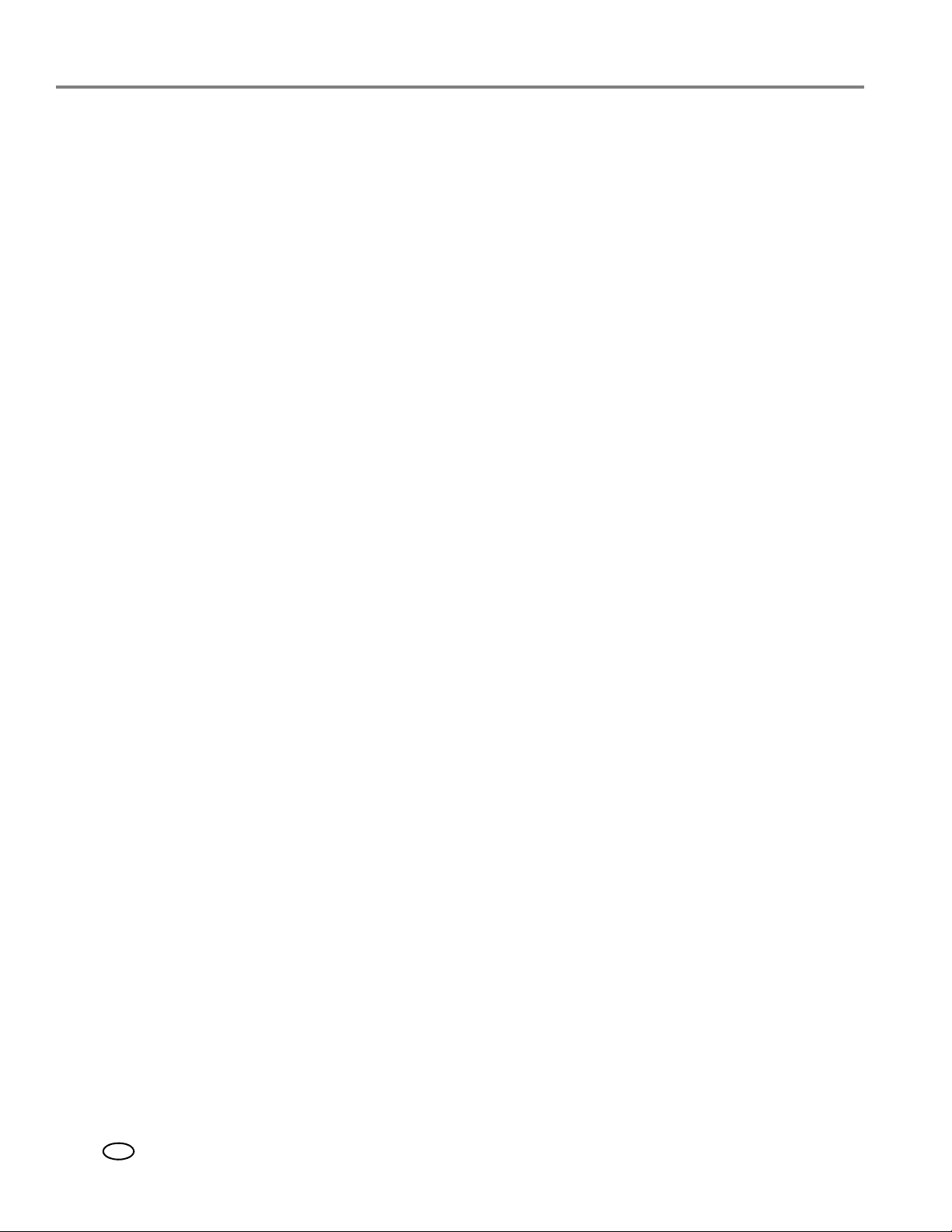
Índice
V
vidrio del escáner
limpiar, 40
ubicación, 1
vidrio, escáner, limpiar, 40
W
Wi-Fi
asistente de configuración, 5
LED de conectividad, 1
luz de estado, 53
tecnología compatible, 56
68 www.kodak.com/go/aiosupport
ES
